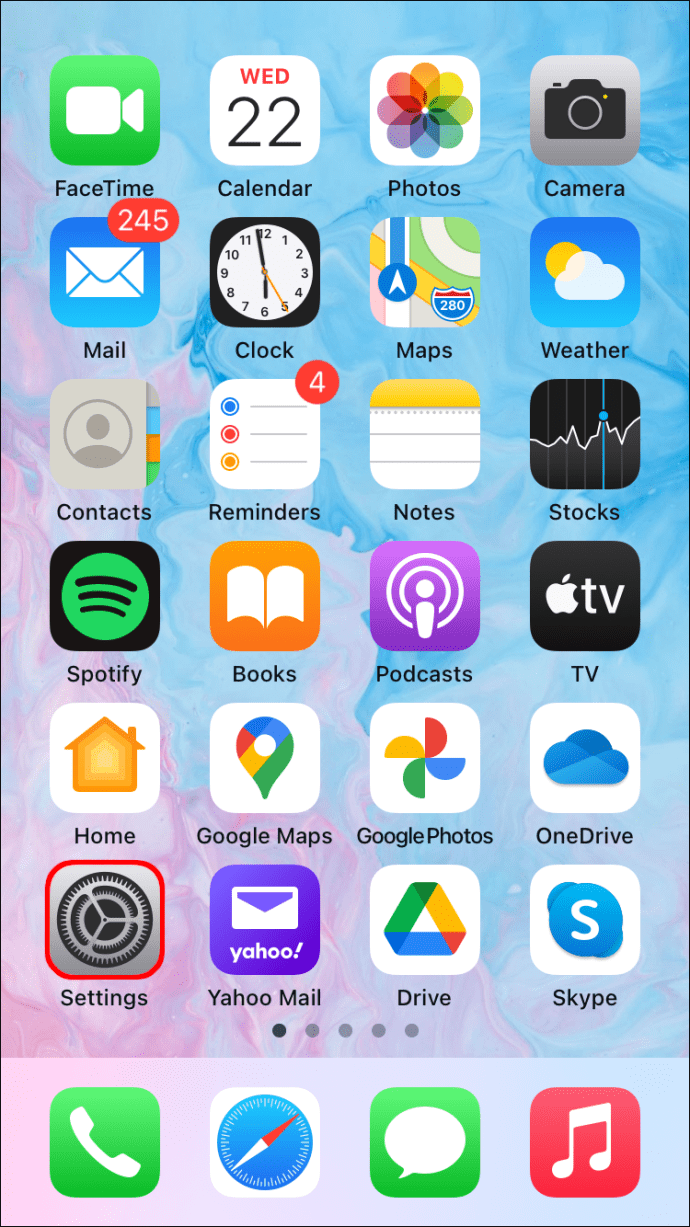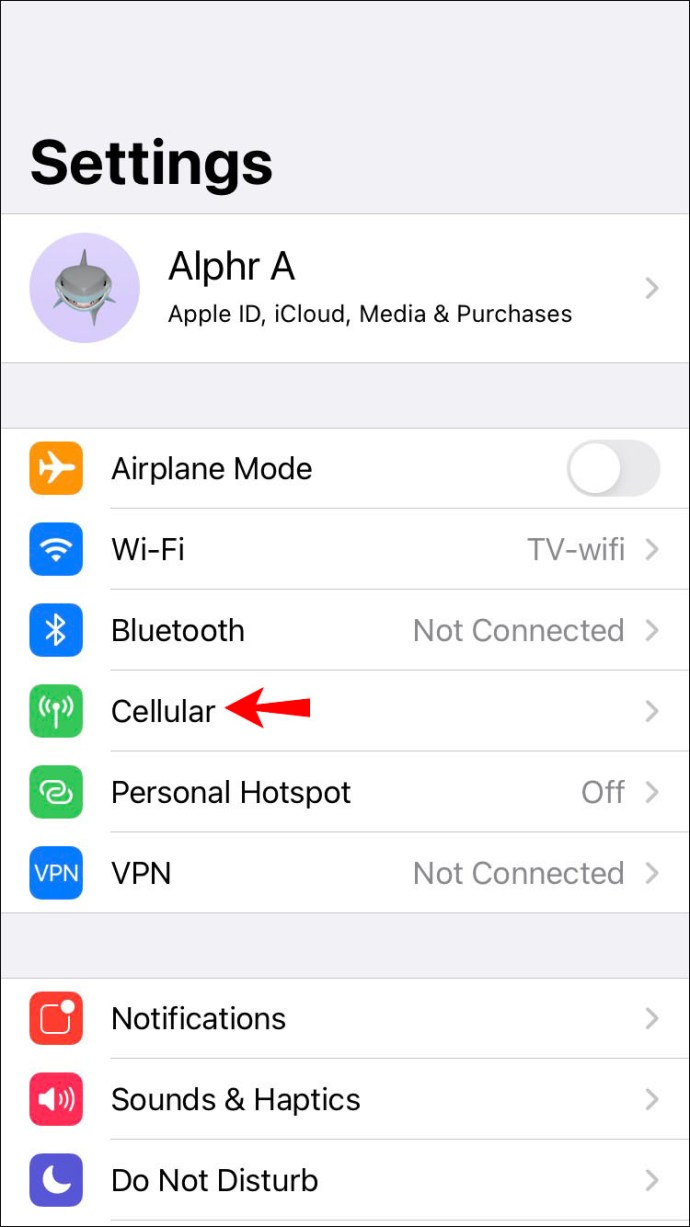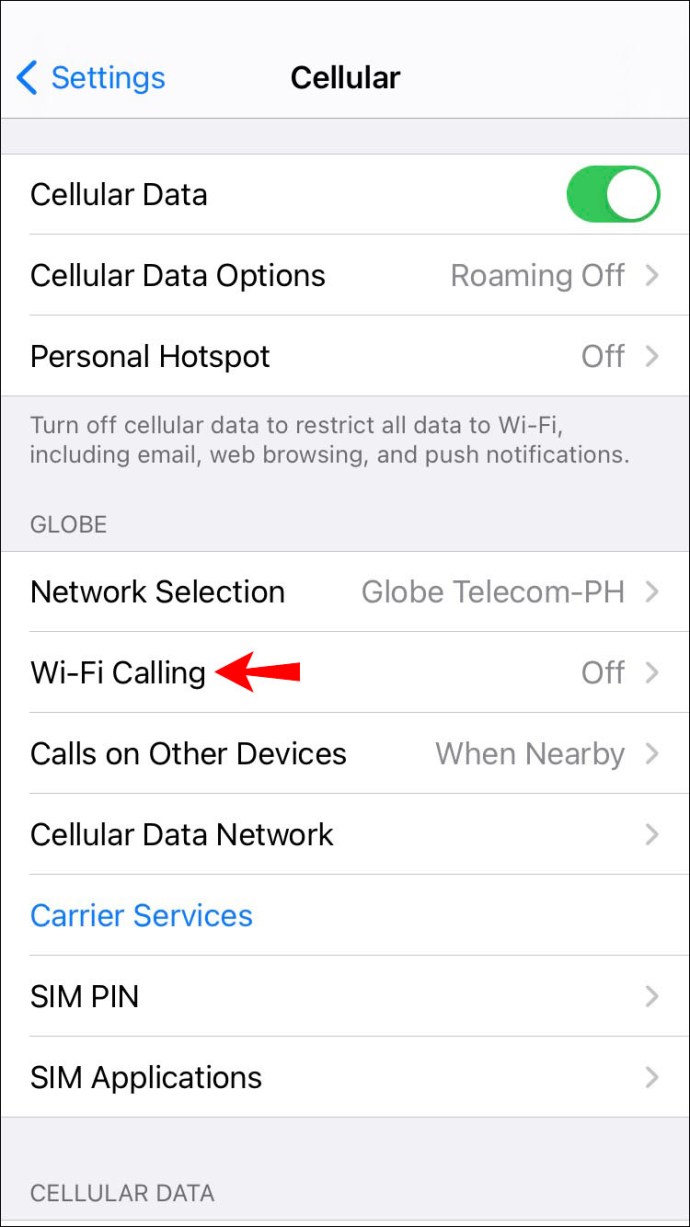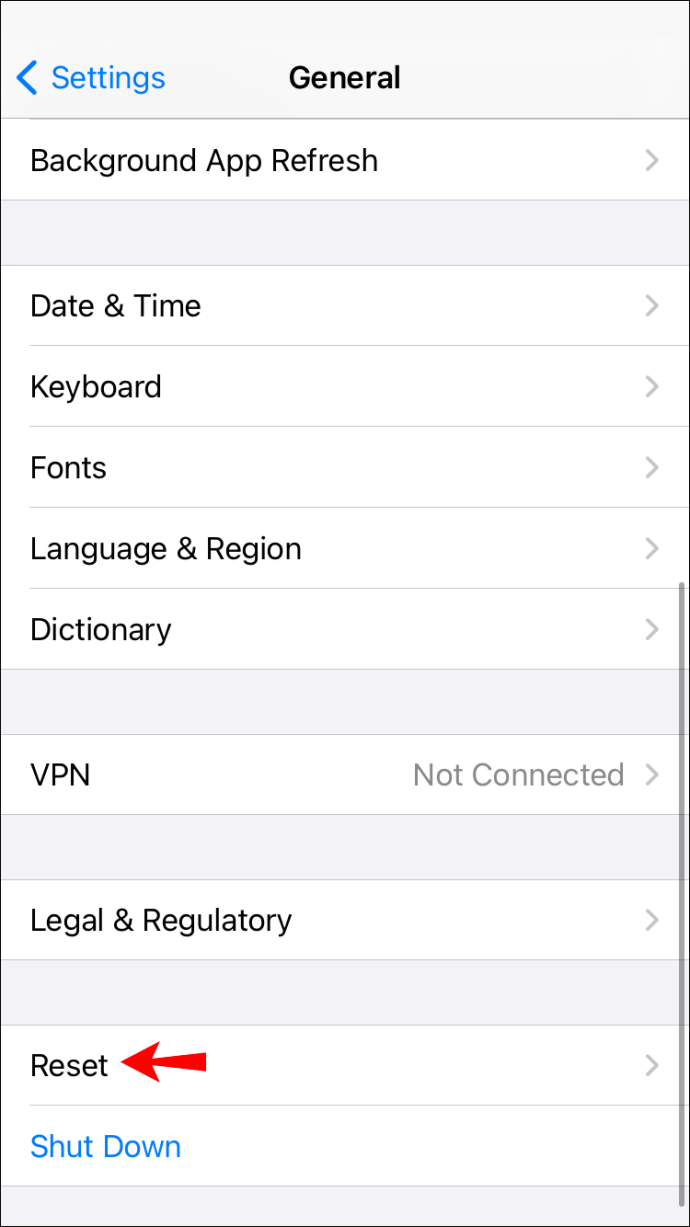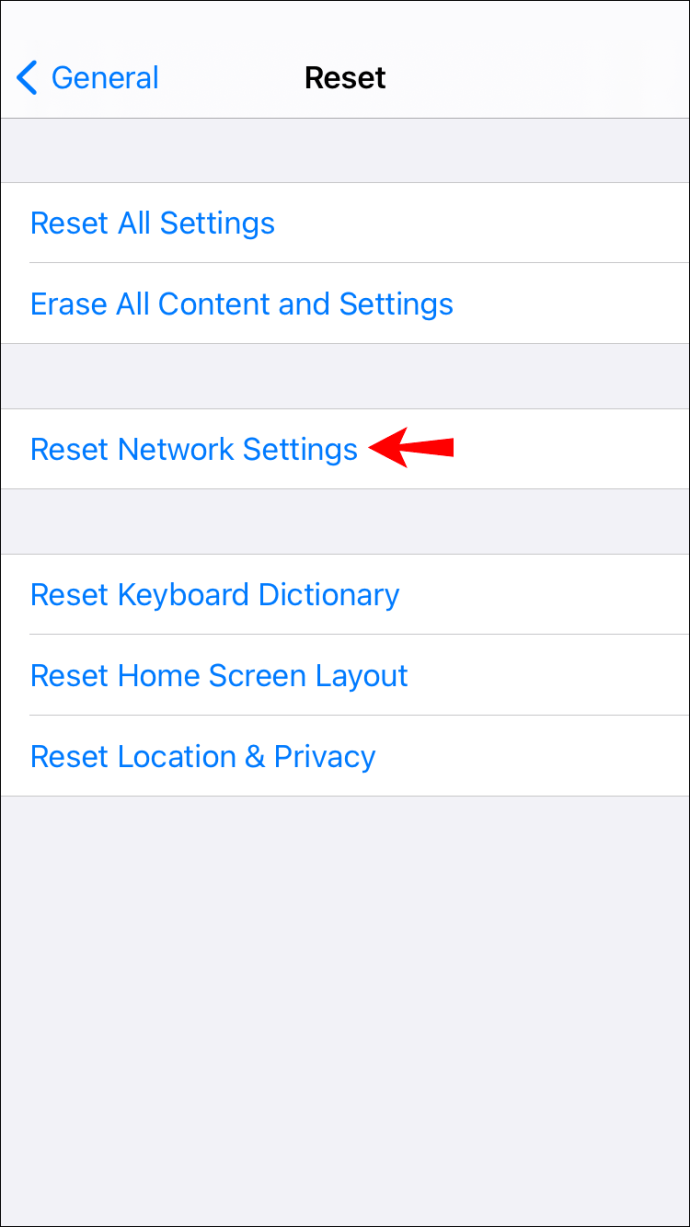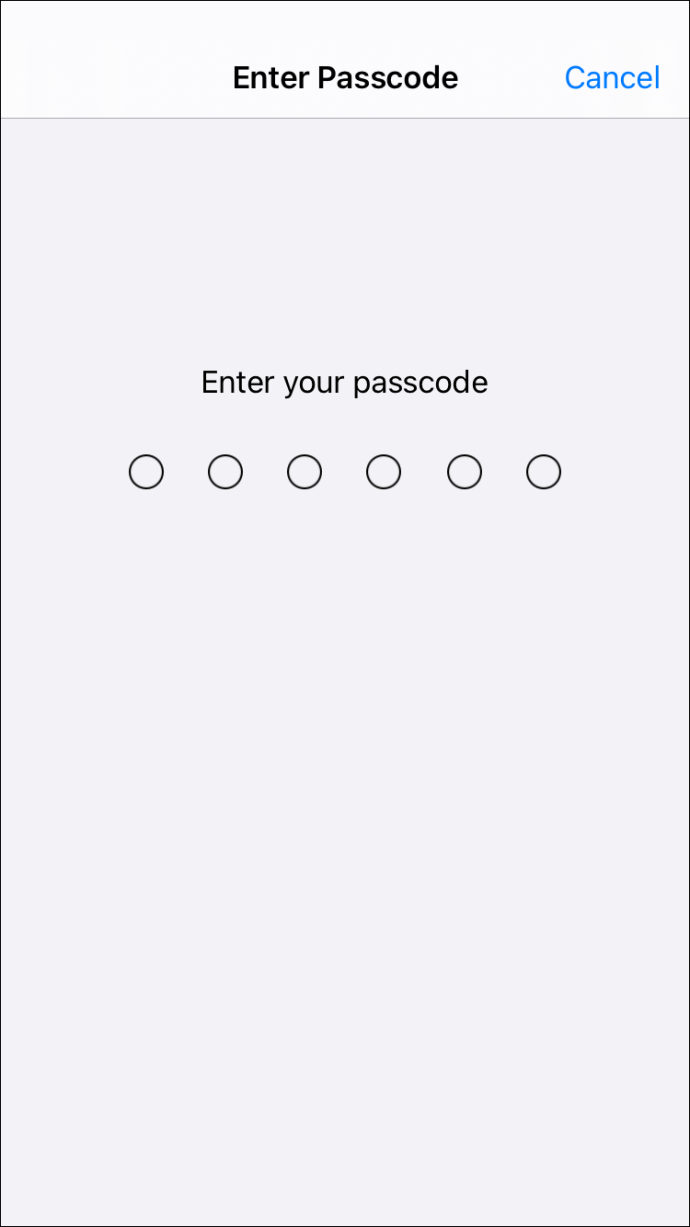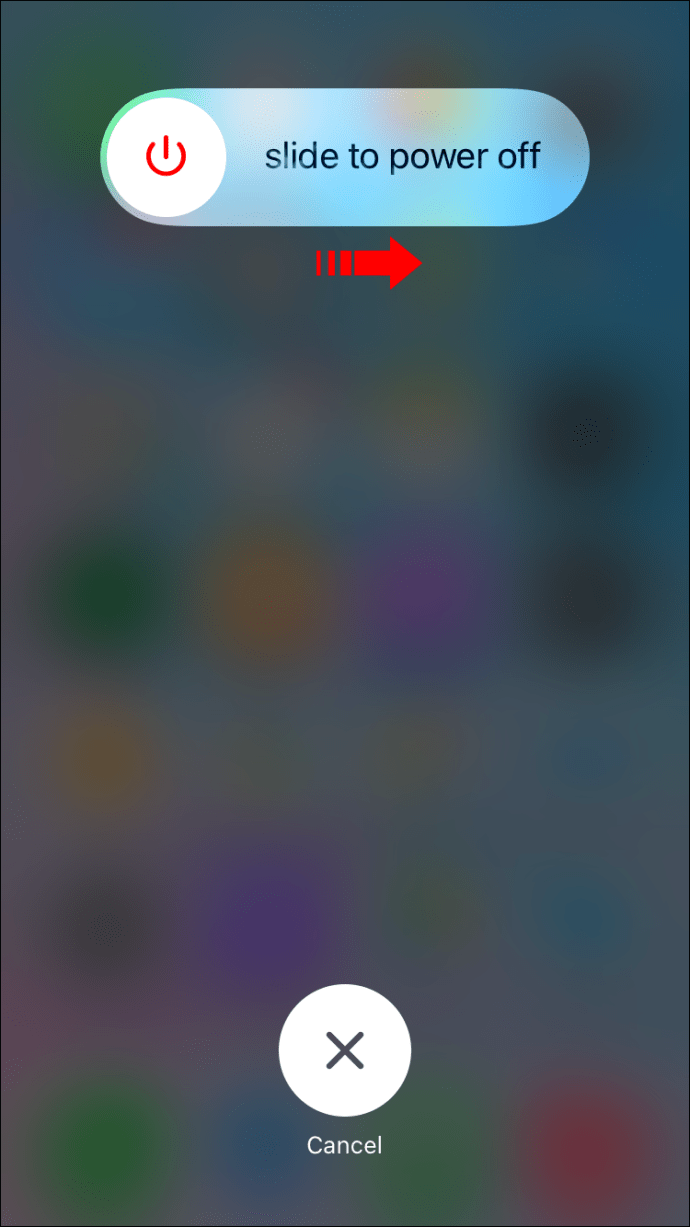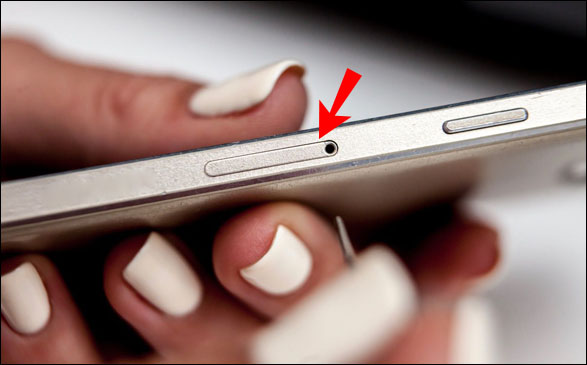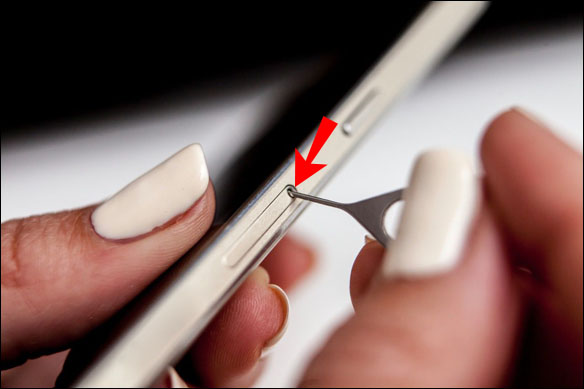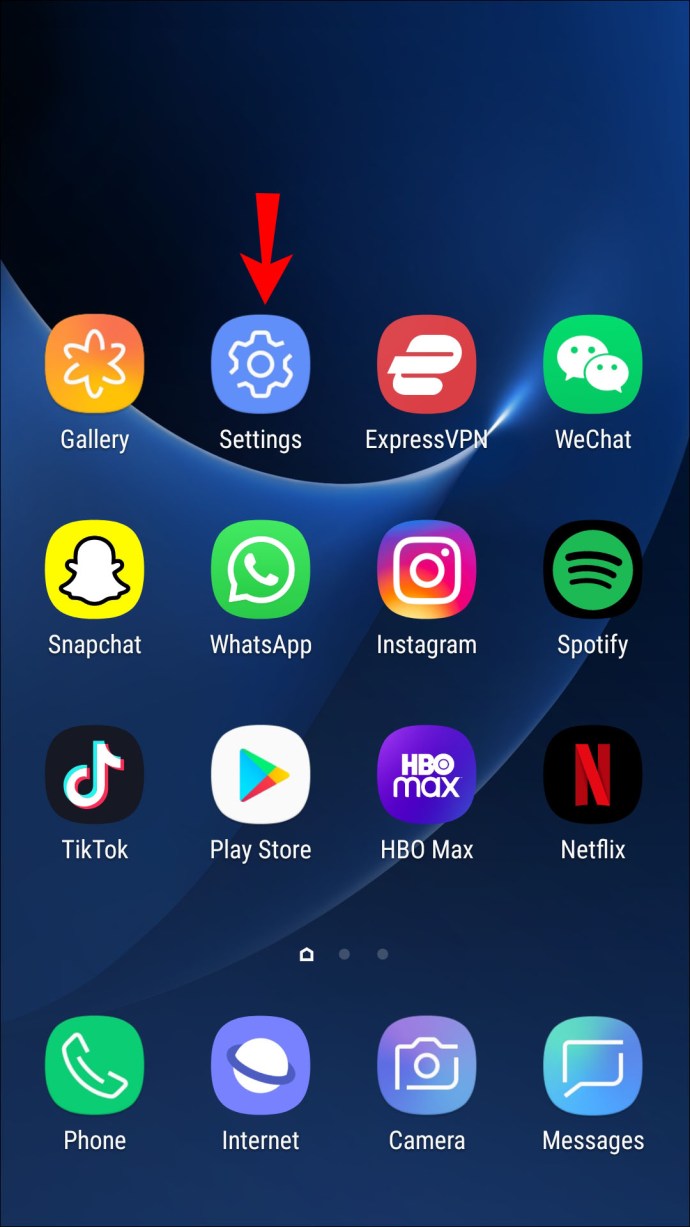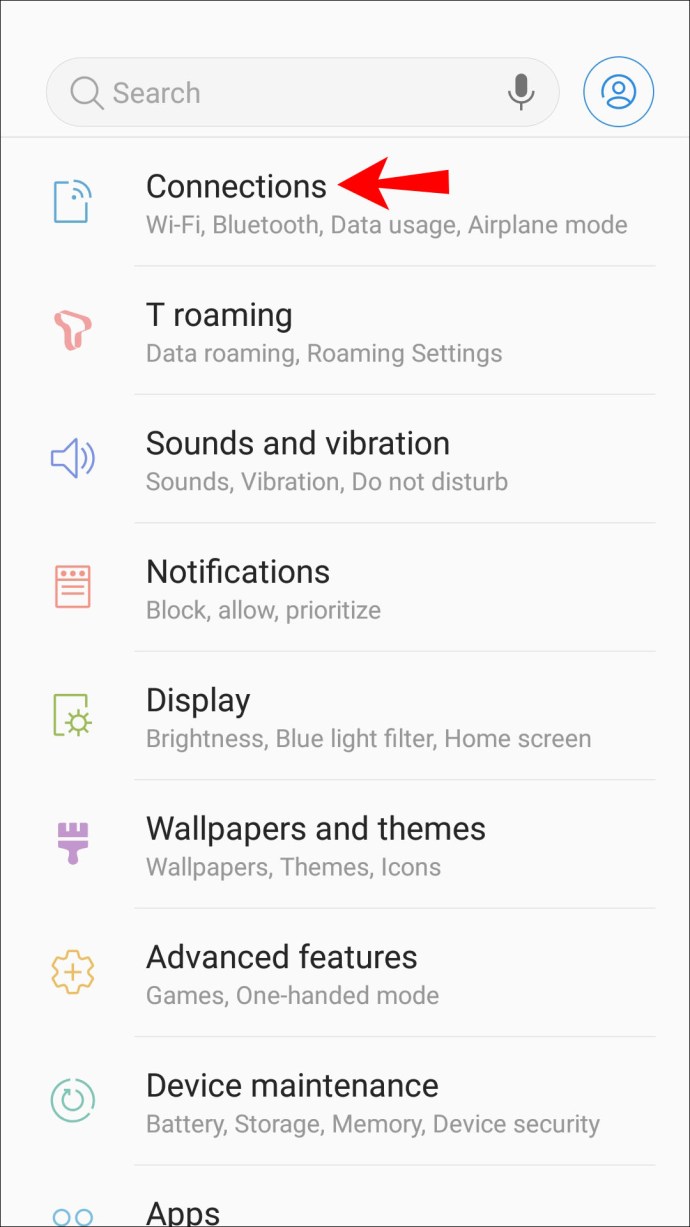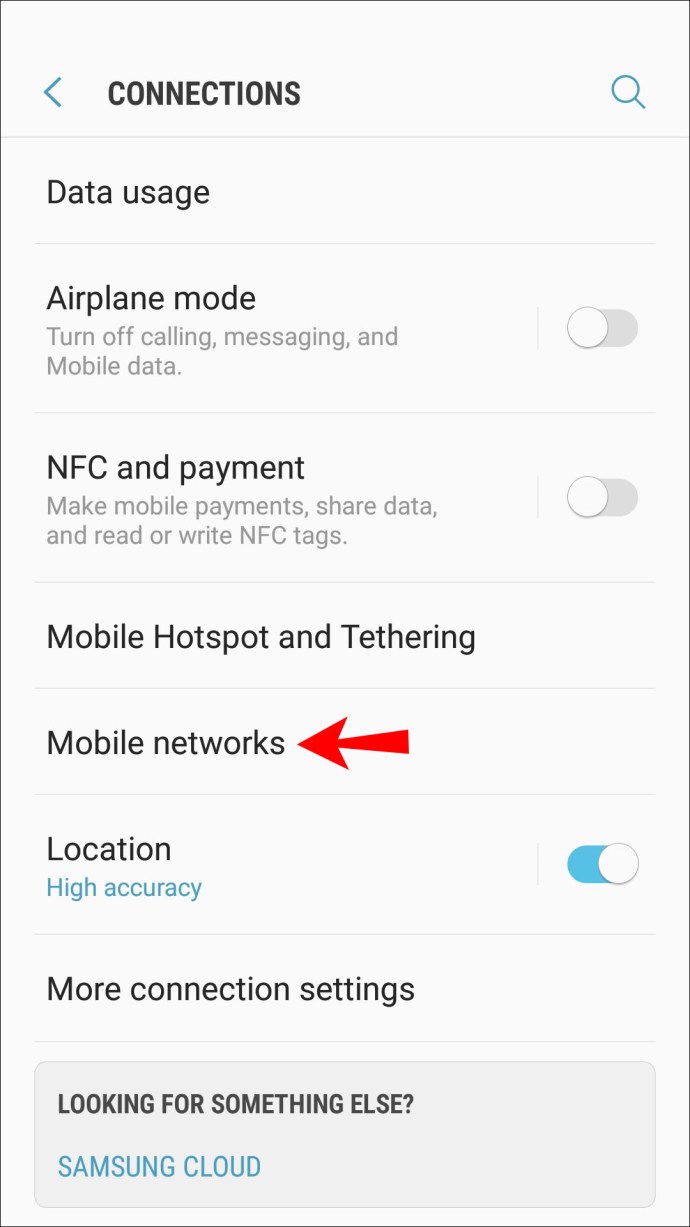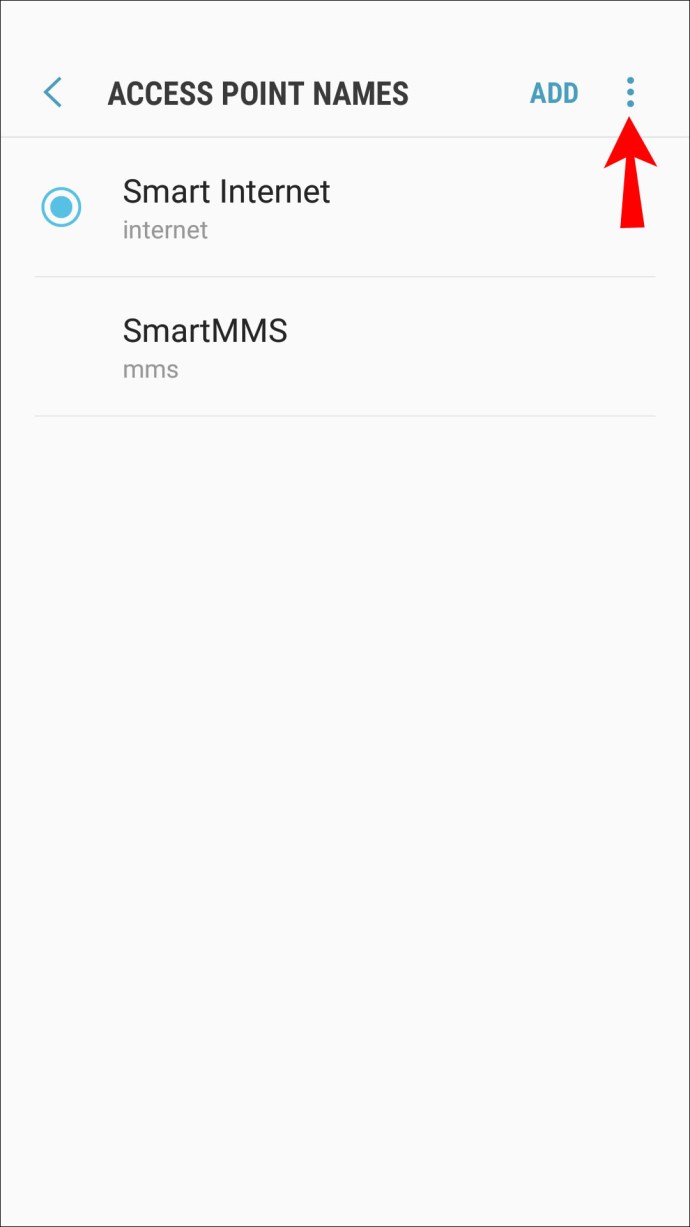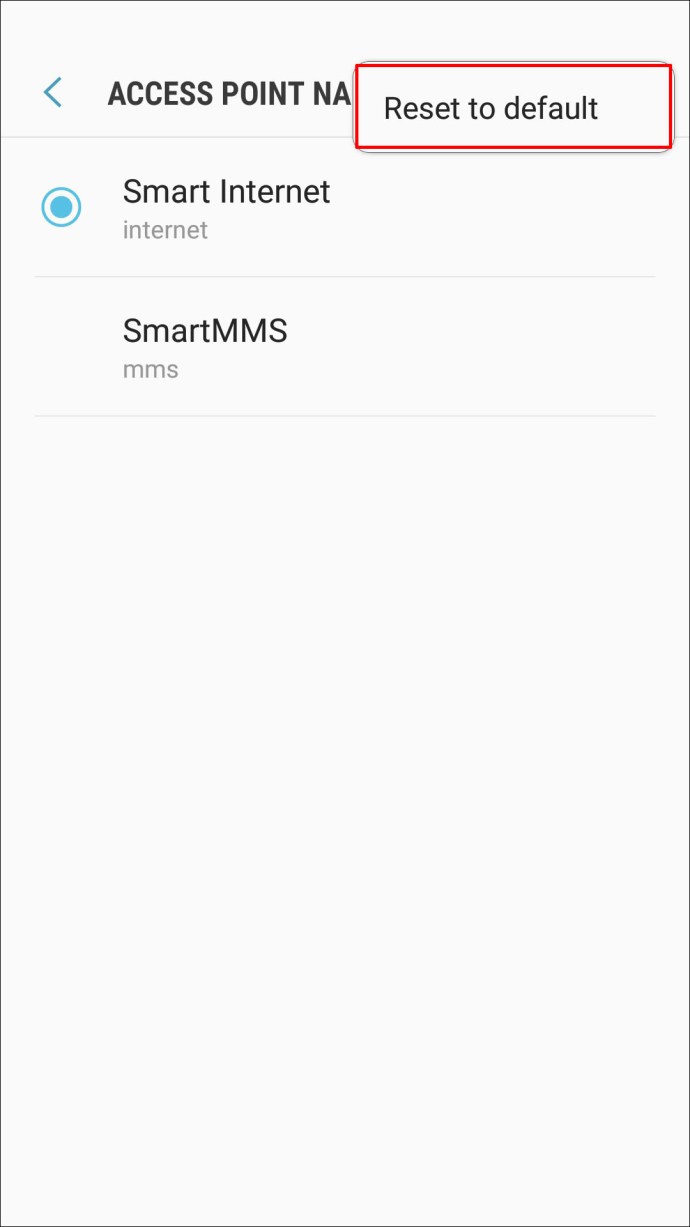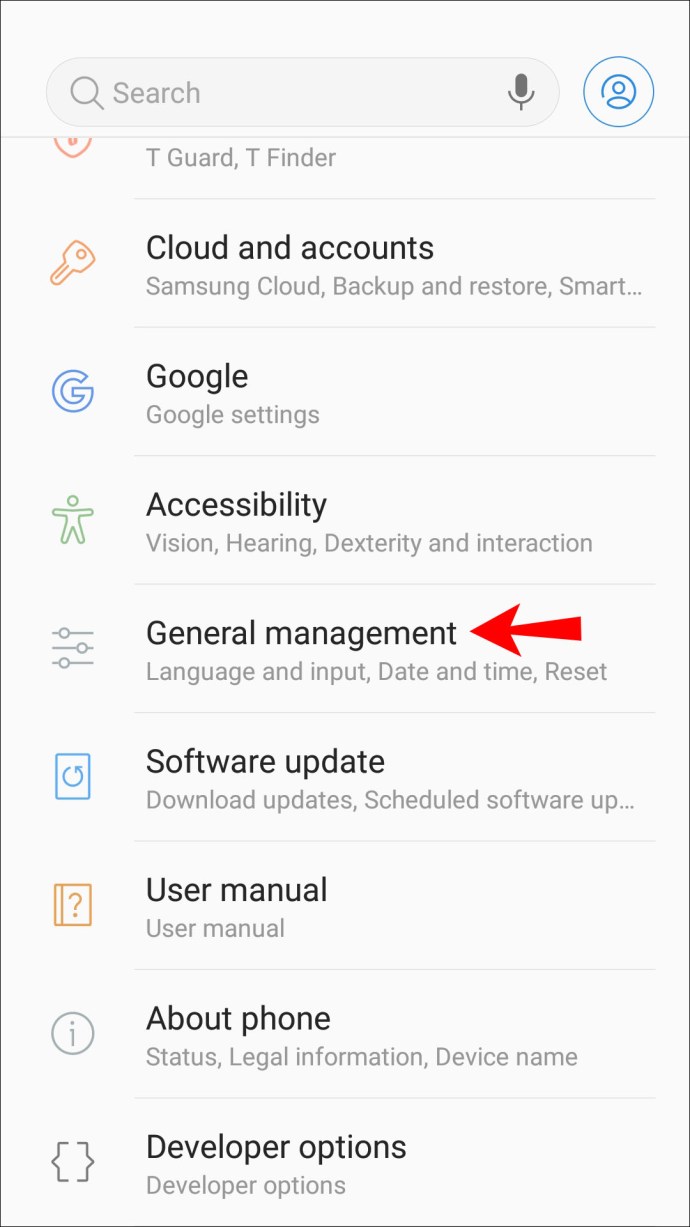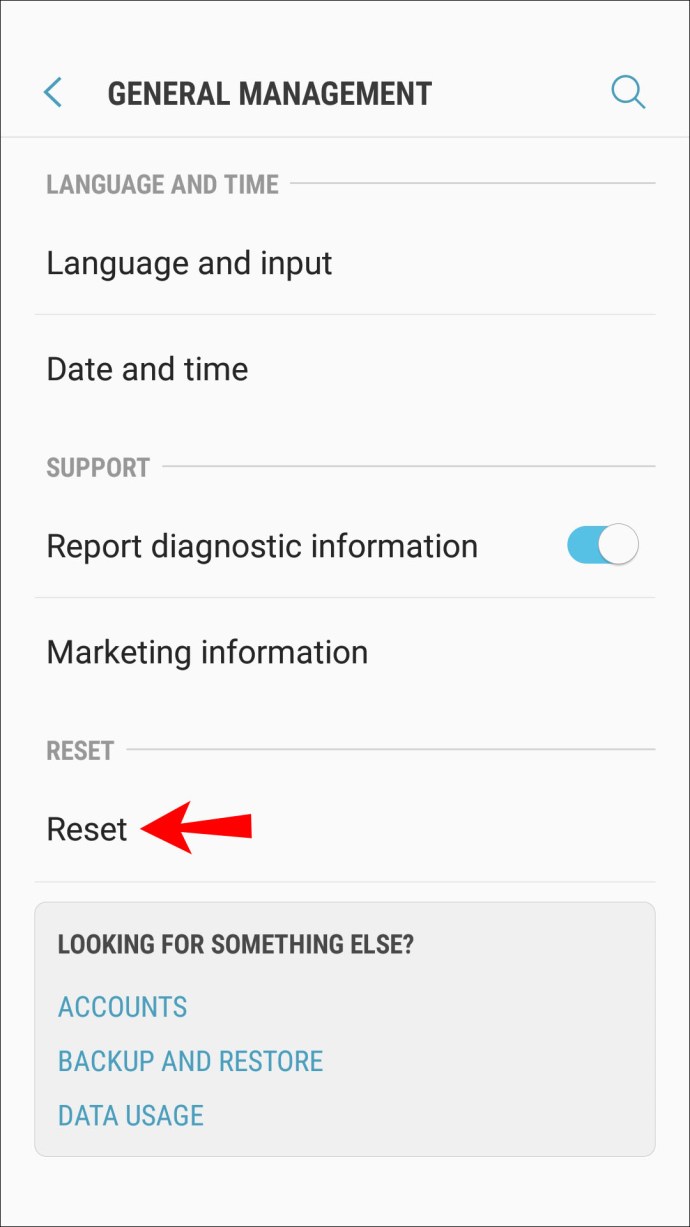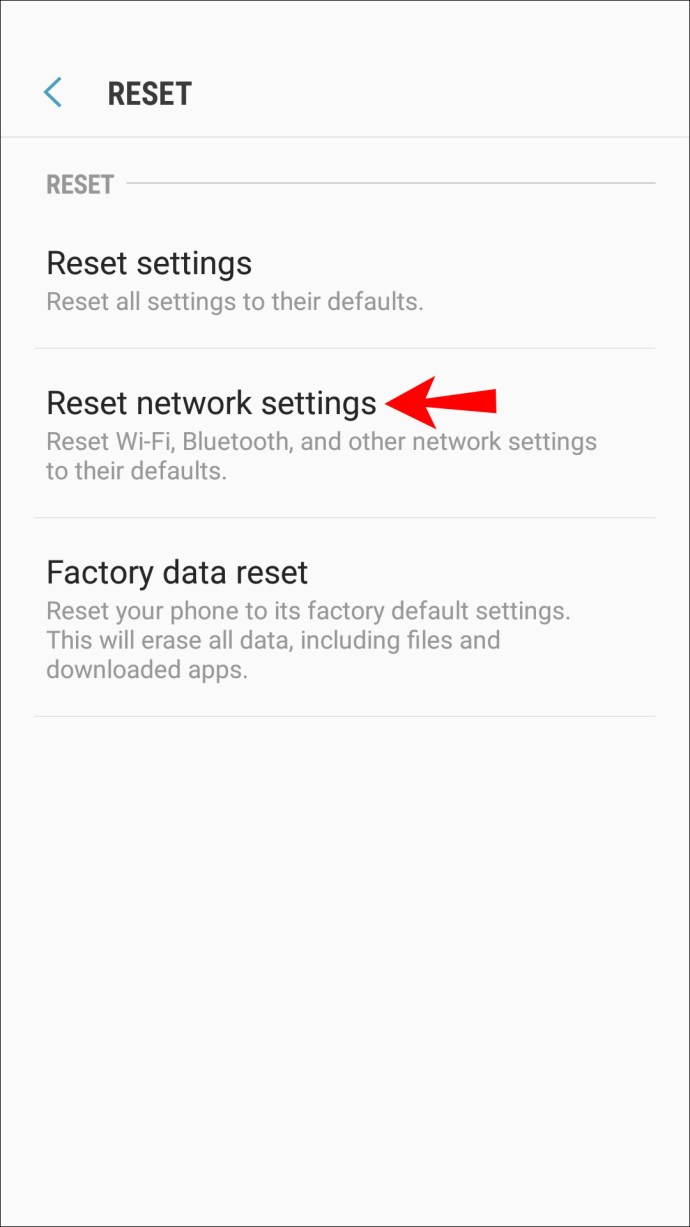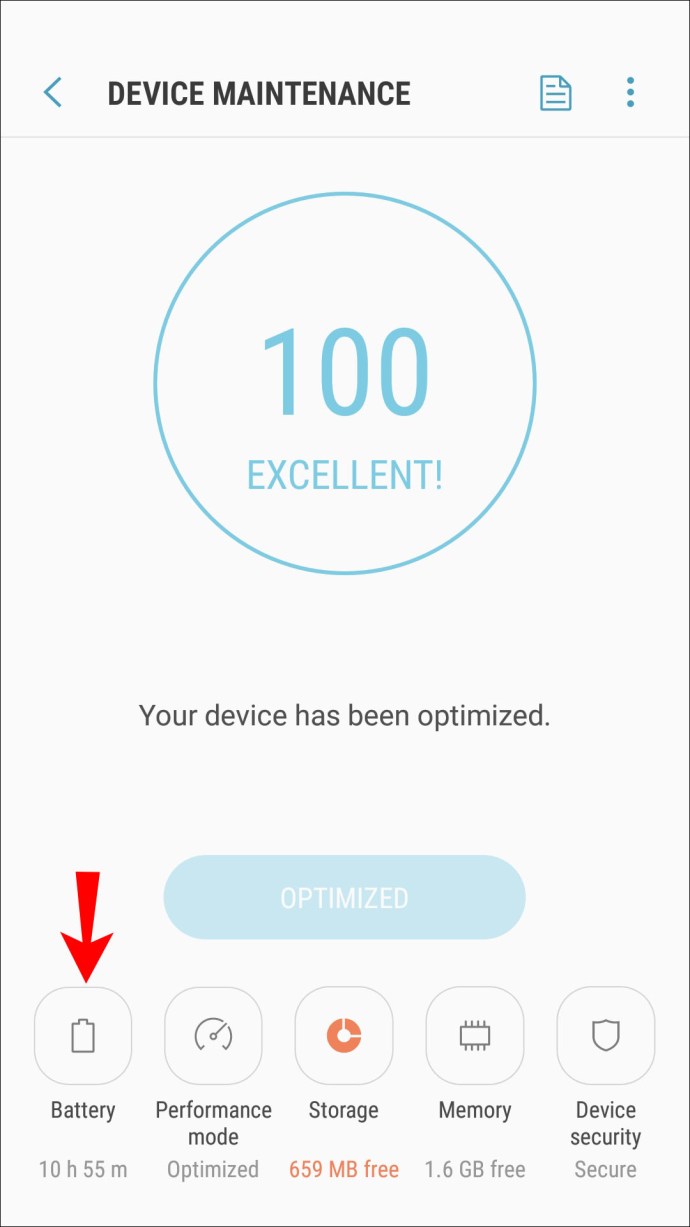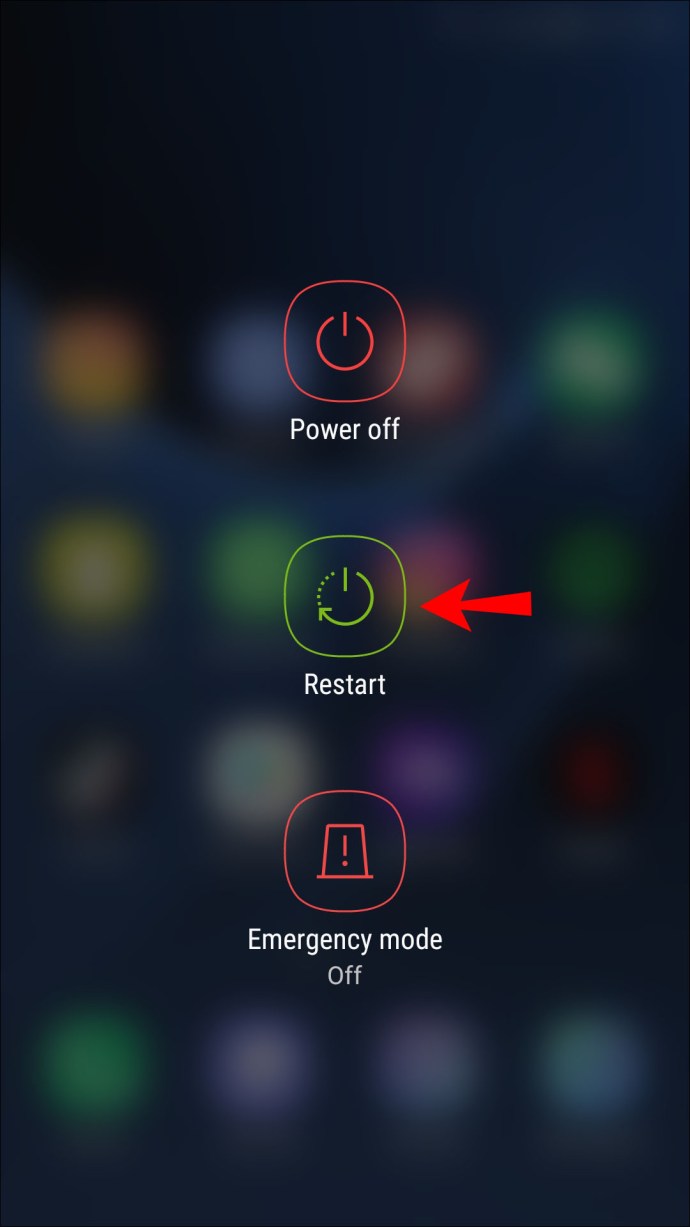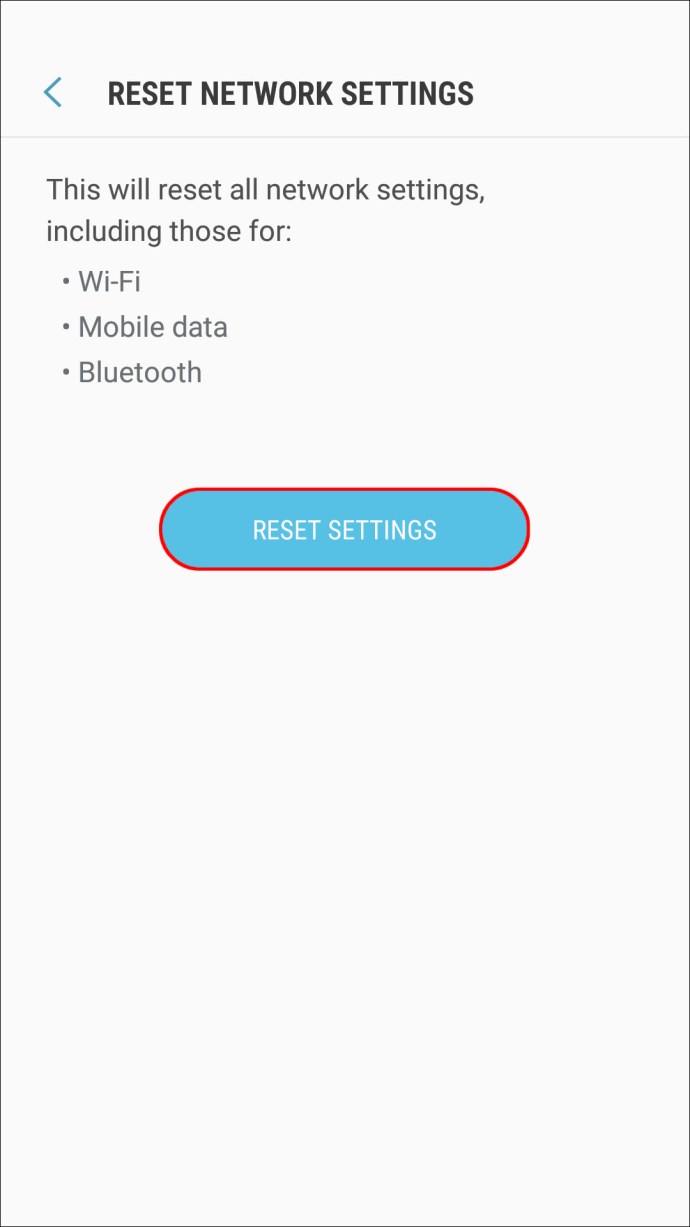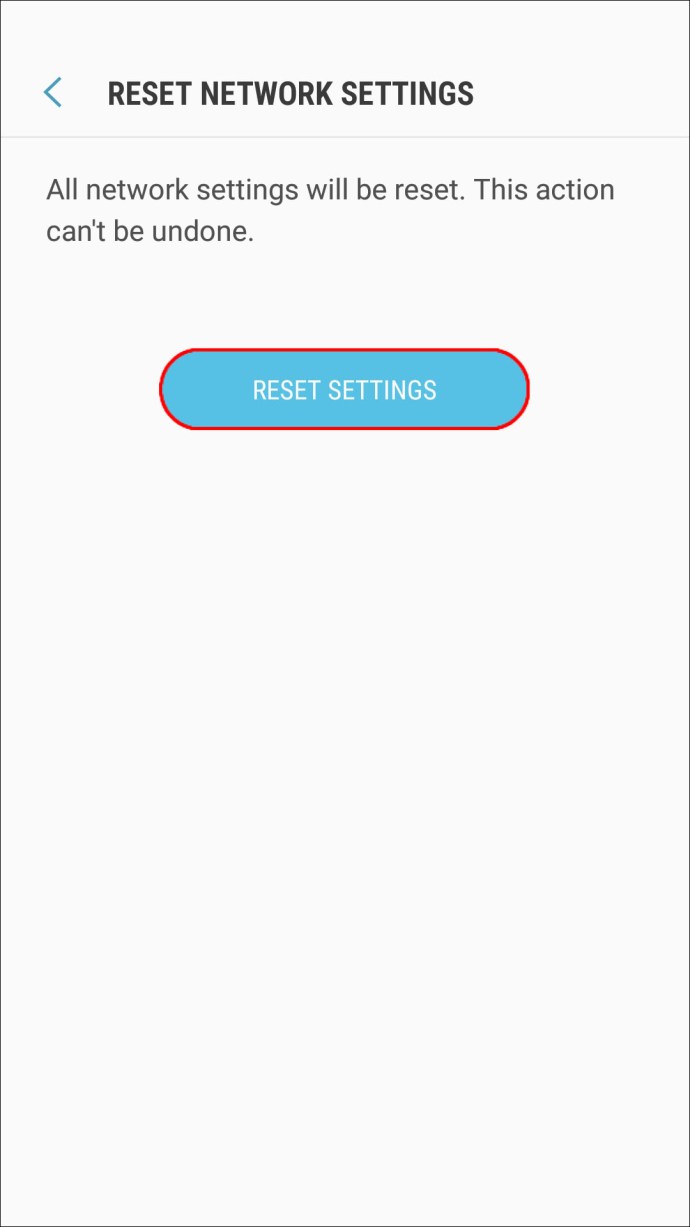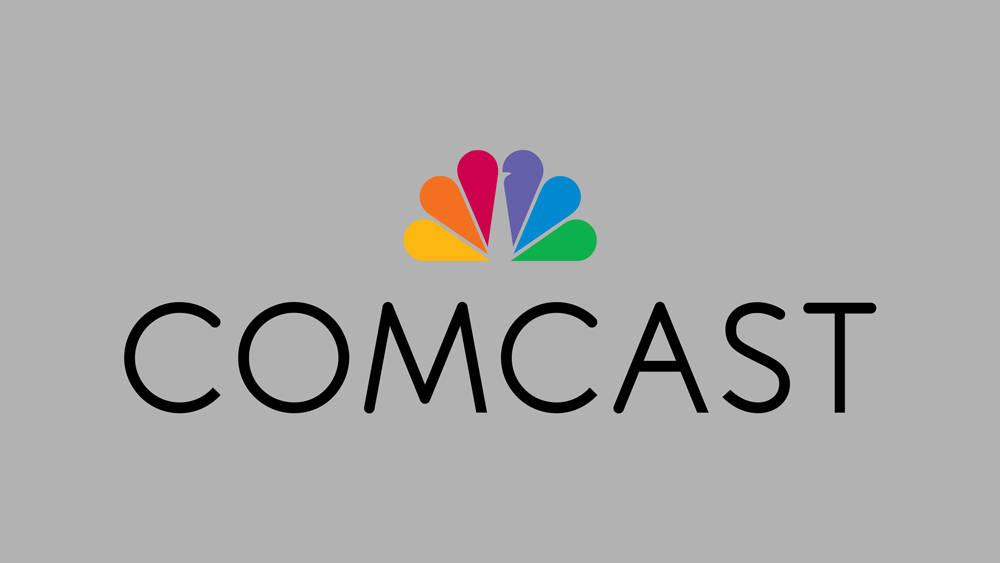LTEが機能しない–推奨される修正と回避策
スマートフォンのWi-Fi標準であるLTEテクノロジーは、迅速なデータ転送を提供します。たとえば、Verizon 4GLTEワイヤレスブロードバンドは3Gの10倍高速です。ただし、LTEでさえ、移動していないときでも、接続が切断されて信号が受信されないという問題が発生する場合があります。

スマートフォンのテクノロジーが接続先と接続方法を制御するため、この記事では、LTEアイコンが画面から消えたときに携帯電話から試すことに焦点を当てます。また、さまざまなデバイスや携帯電話会社向けのさまざまなヒントについても説明します。したがって、特定の電話または携帯電話会社に記載されているヒントを試しても問題が解決しない場合は、他のセクションを確認して、手順をガイドとして使用してください。
LTEがiPhoneで機能しない
LTE信号が機能しない場合は、iPhoneから次のヒントを試すことを検討してください。
ヒント1:Wi-Fi通話を無効にする
Wi-Fi通話を使用すると、セルラーネットワークの代わりにWi-Fiネットワークを使用して通信できます。最高の信号を取得するのに最適ですが、セルラー接続に干渉する可能性があります。すでにセルラー接続を使用している場合は、Wi-Fi通話をオフにしてみてください。これがiPhoneを介して行われる方法は次のとおりです。
- 「設定」を開きます。
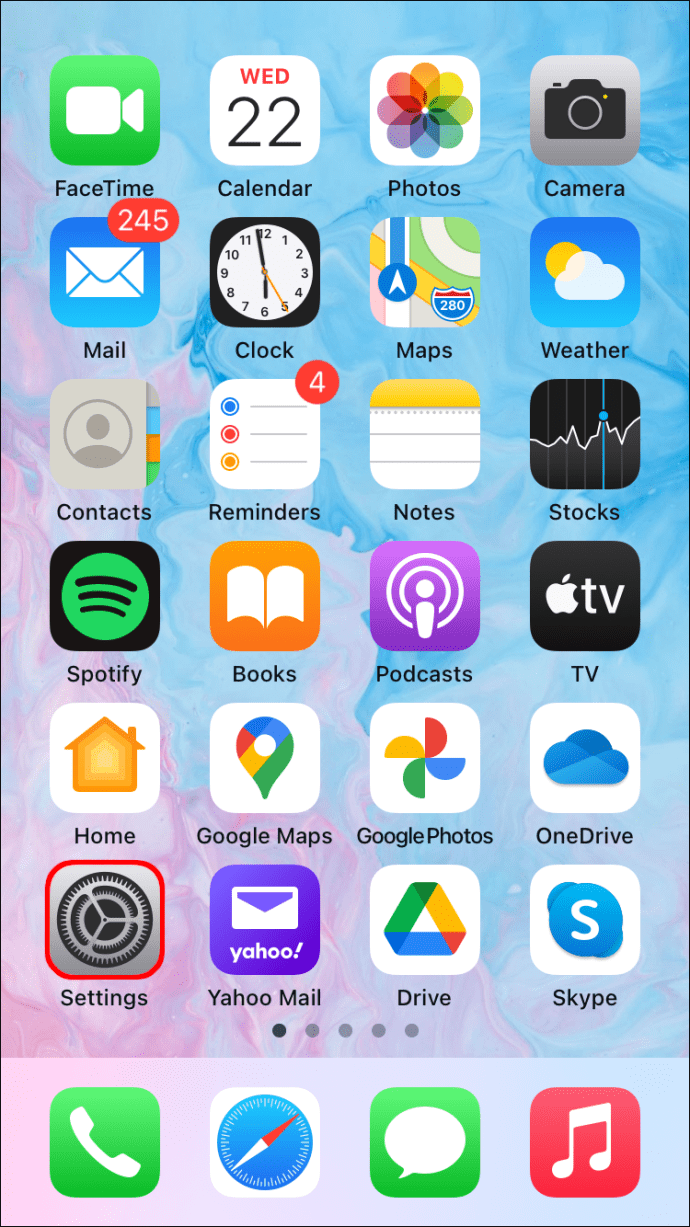
- 「電話」または「携帯電話」をタップします。
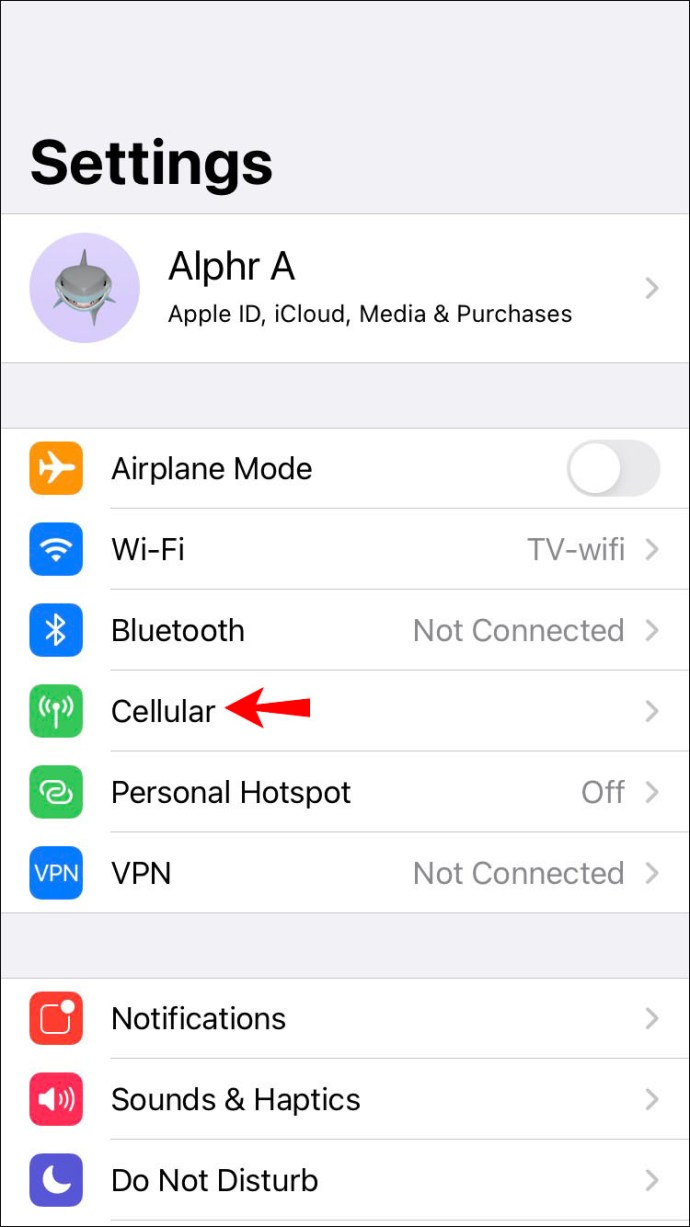
- 「Wi-Fi通話」で、スライダーをオフの位置にタップします。
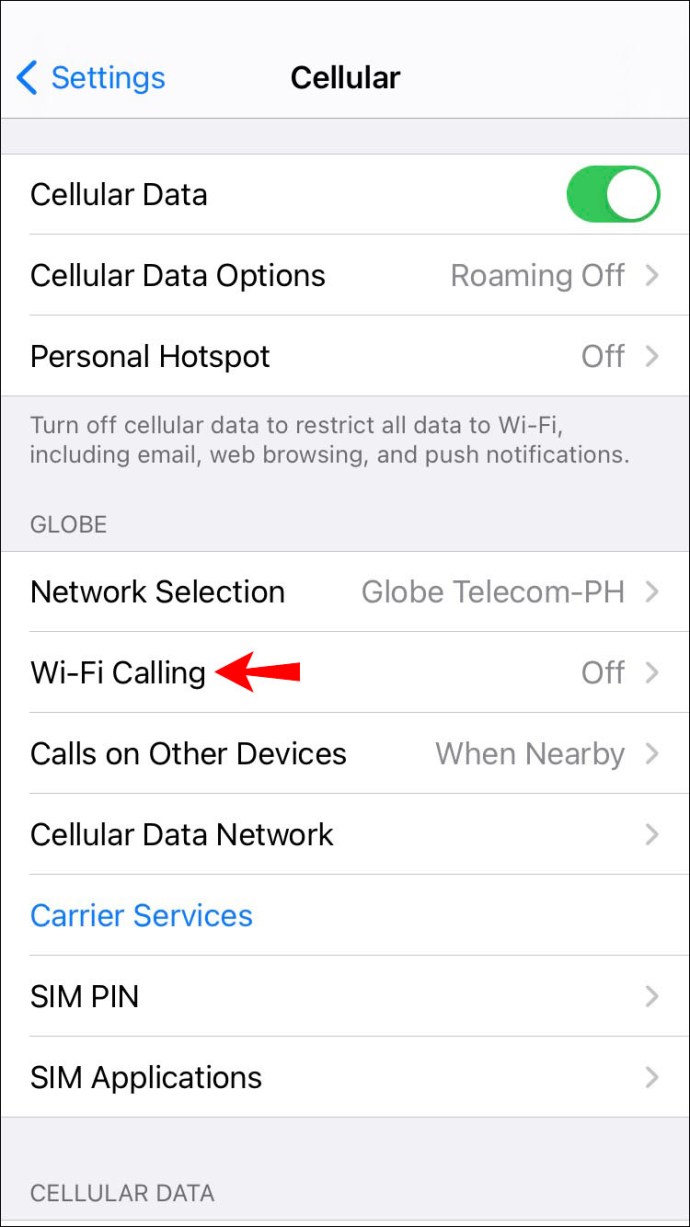
ヒント2:ネットワーク設定をリセットする
iPhoneのネットワーク設定をリセットすると、以前に使用した保存済みのWi-Fiネットワーク、パスワード、APN、VPN設定がすべて削除されます。すべてのセルラーデータ設定がデフォルト設定にリセットされ、問題が解決するはずです。ネットワーク設定をリセットするには、次の手順に従います。
- 「設定」を開きます。
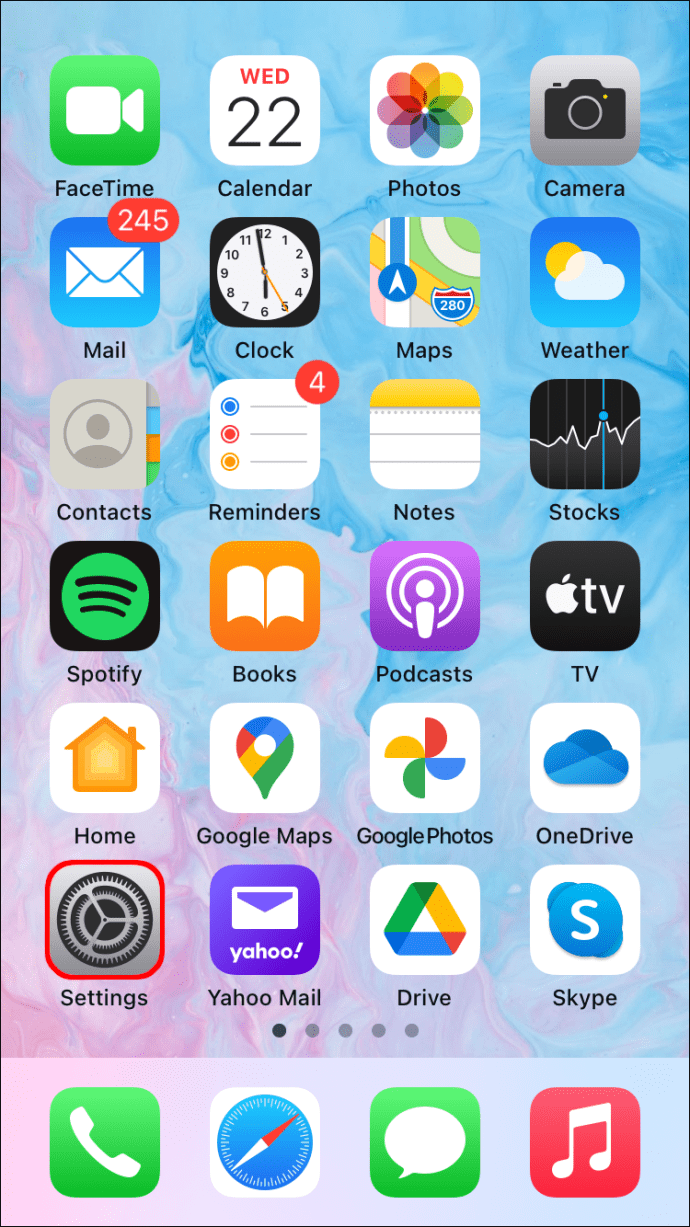
- 「一般」をタップし、下にスクロールして「リセット」を選択します。
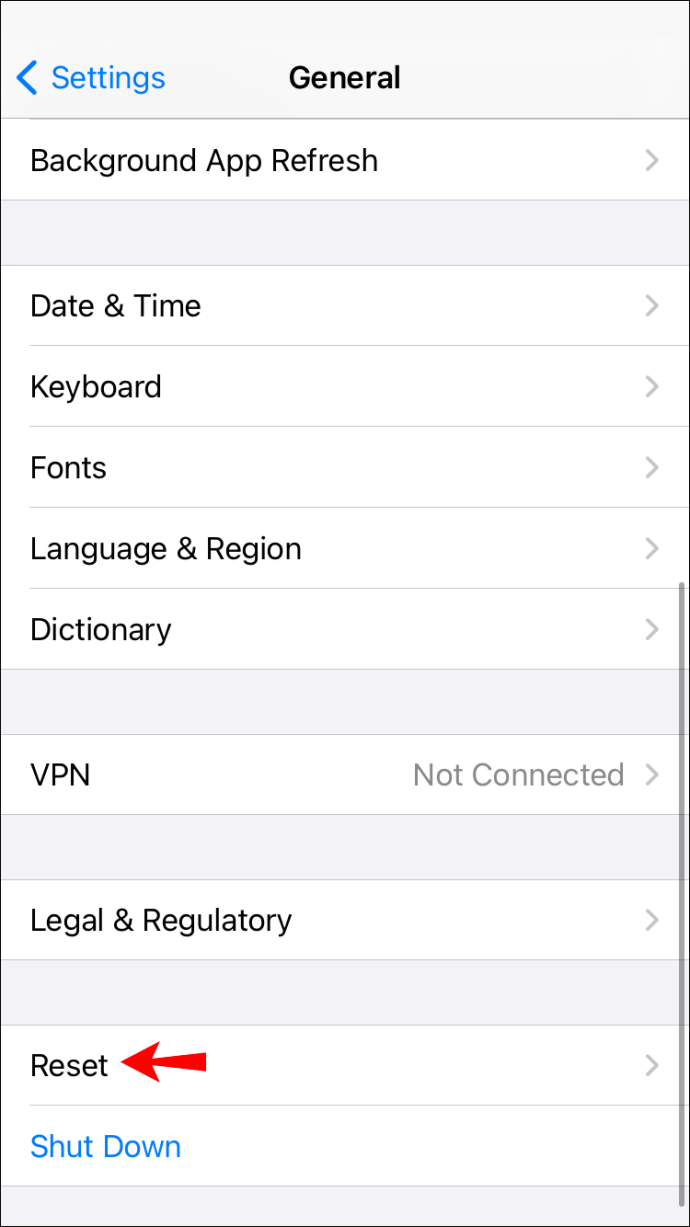
- 画面中央の「ネットワーク設定をリセット」をタップします。
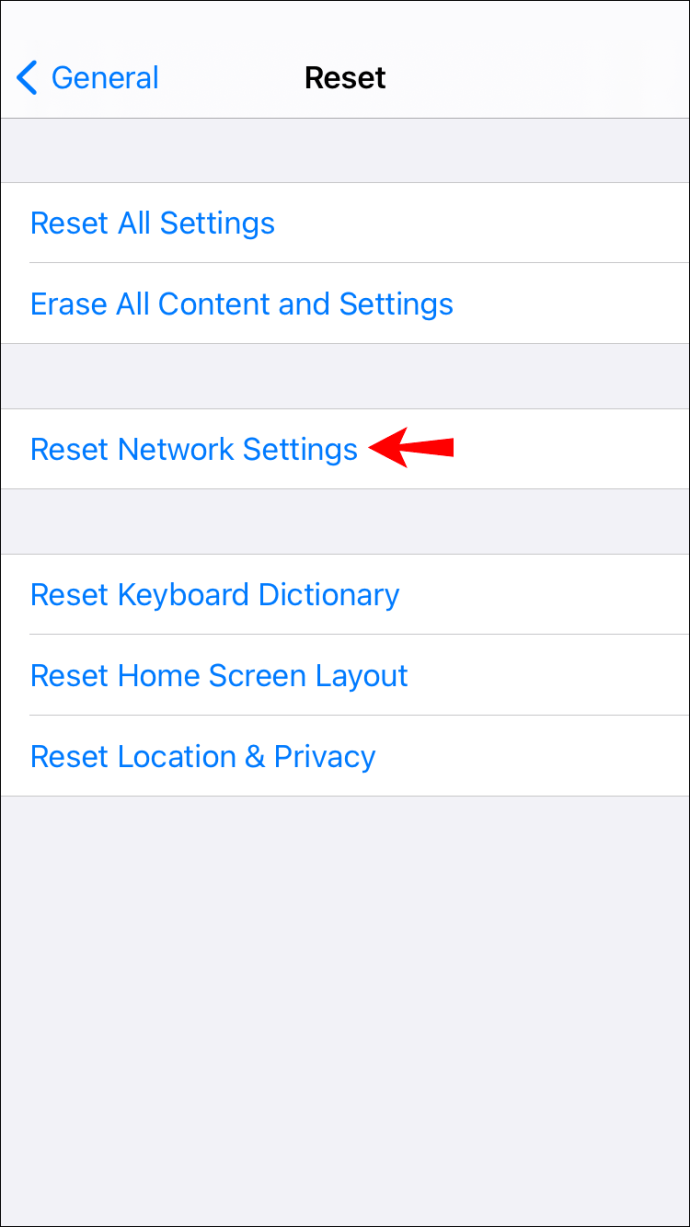
- リセットする前に、パスワードの入力を求められる場合があります。
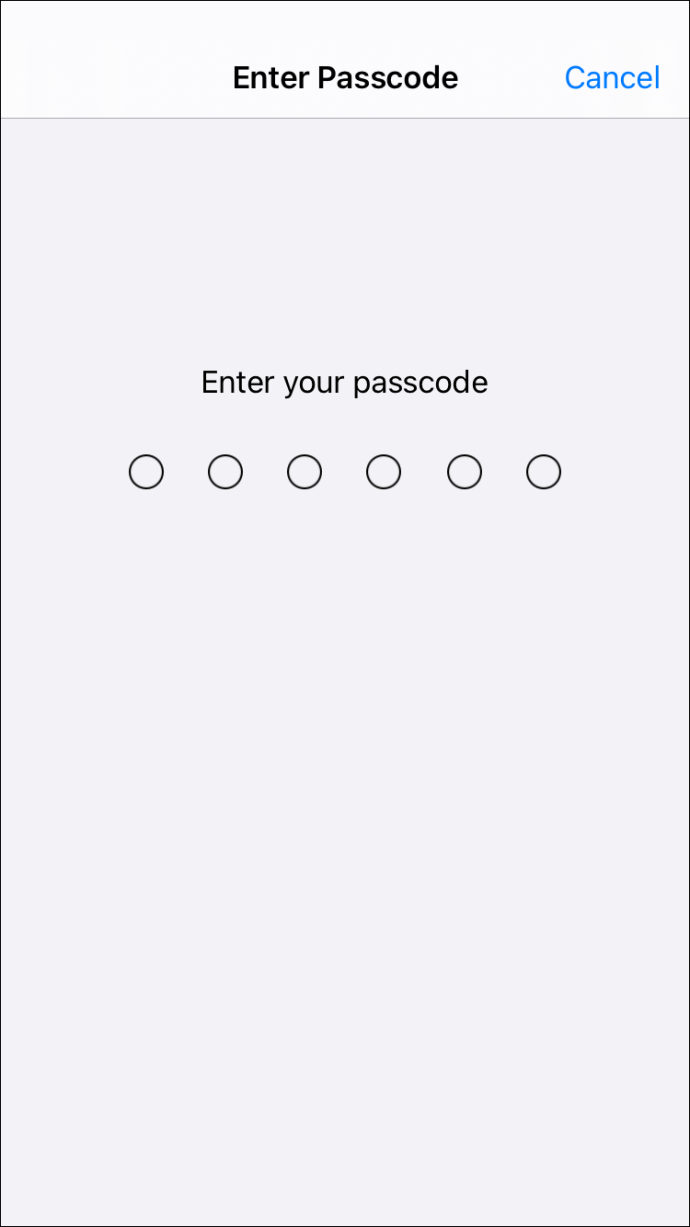
- すべてのネットワーク設定がデフォルトにリセットされた状態で、電話が再起動します。また、LTEの再接続も試みます。
ヒント3:SIMを再挿入してみてください
場合によっては、SIMカードを取り外して少しきれいにしてから、再度挿入するだけでWi-Fi接続の問題を解決できる場合があります。これを行うことにより、お使いの携帯電話も再起動の恩恵を受けます。デバイスを再起動すると、発生している可能性のある他の技術的な問題も修正される場合があります。 SIMを取り外して再度挿入する方法は次のとおりです。
- 電話の電源を切ります。
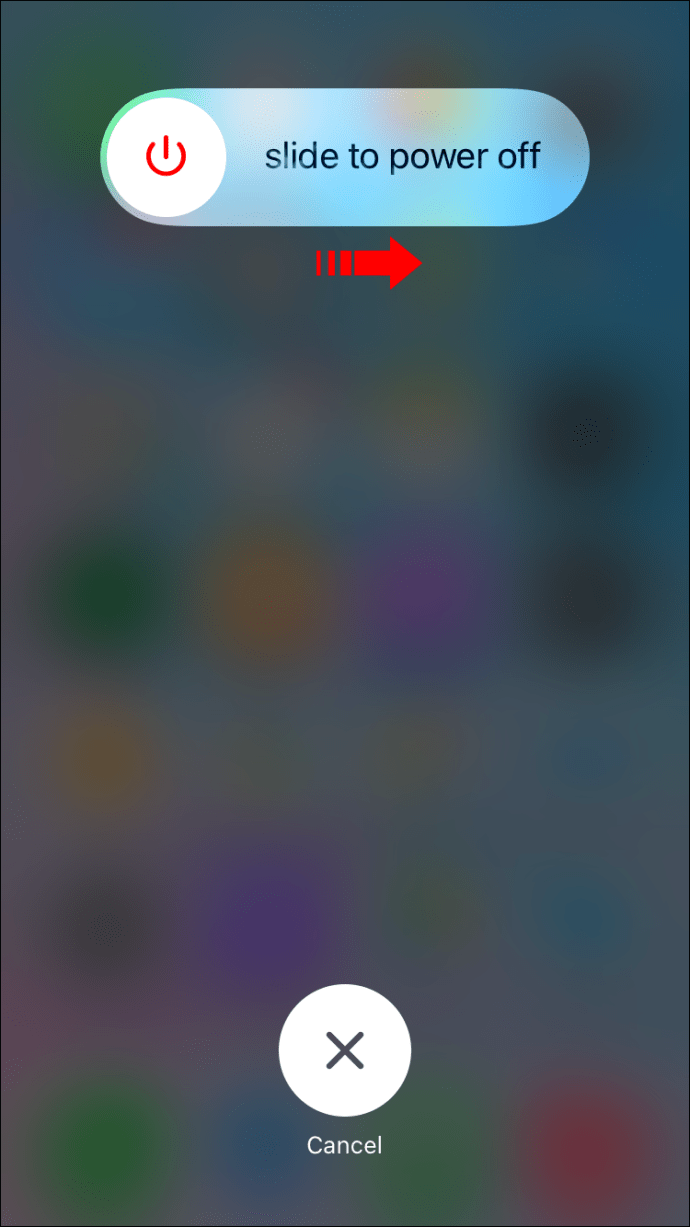
- スマートフォンのSIMトレイを見つけます。それはあなたのiPhoneの右側に沿ったどこかになります。
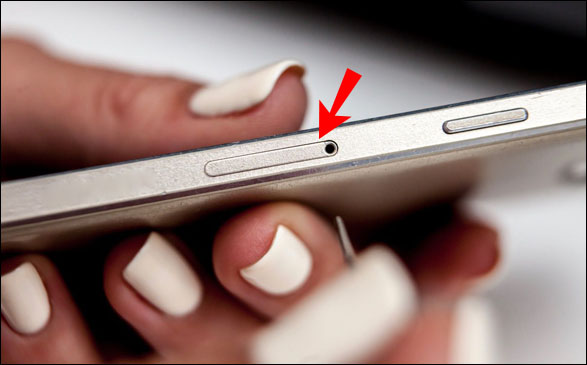
- まっすぐに伸ばしたペーパークリップの端を使用して、小さな穴に挿入し、トレイが飛び出すまで少し押します。
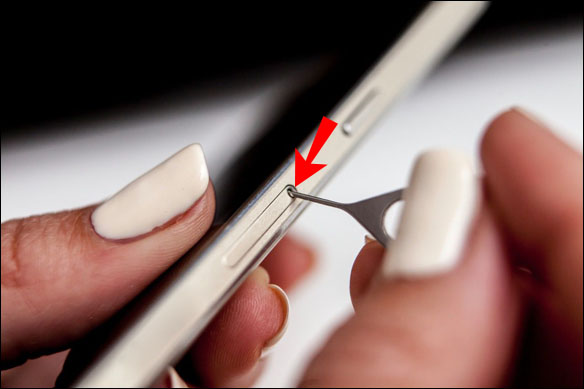
- SIMカードをトレイから取り出します。必要に応じて、柔らかく乾いた布で拭いてください。

- 再挿入するときは、傾斜した角が揃っていることを確認してください。一方向にしかフィットしません。

- トレイを押し戻し、電話の電源を入れます。
- 電話機が完全に起動すると、LTEの再接続が自動的に試行されます。
LTEがAndroidで機能しない
LTE信号がAndroidデバイスで機能しなくなった場合は、次のヒントを試してください。
ヒント1:APNをリセットする
APNは、携帯電話を携帯電話会社のネットワークに接続します。 APNをリセットすると、デフォルト設定が復元され、問題の原因となる可能性のあるすべての変更がクリアされます。次の手順を使用して、AndroidデバイスのAPNをリセットします。
- ホーム画面から「設定」を開きます。
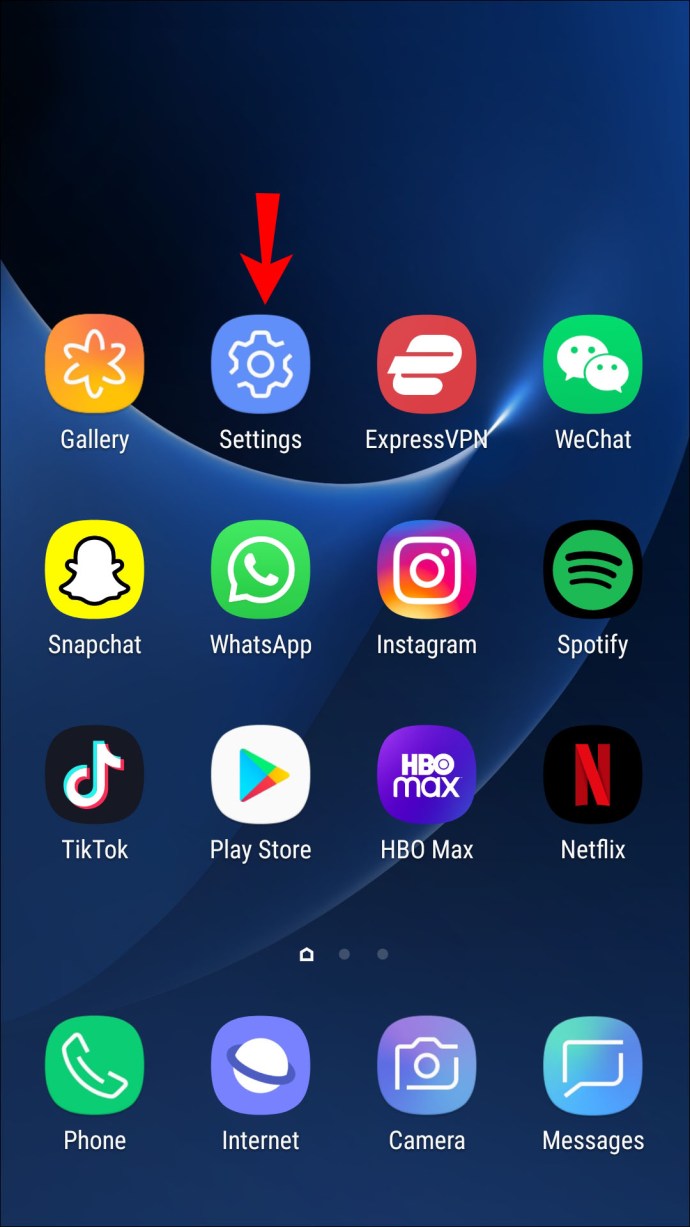
- 「接続」を選択します。
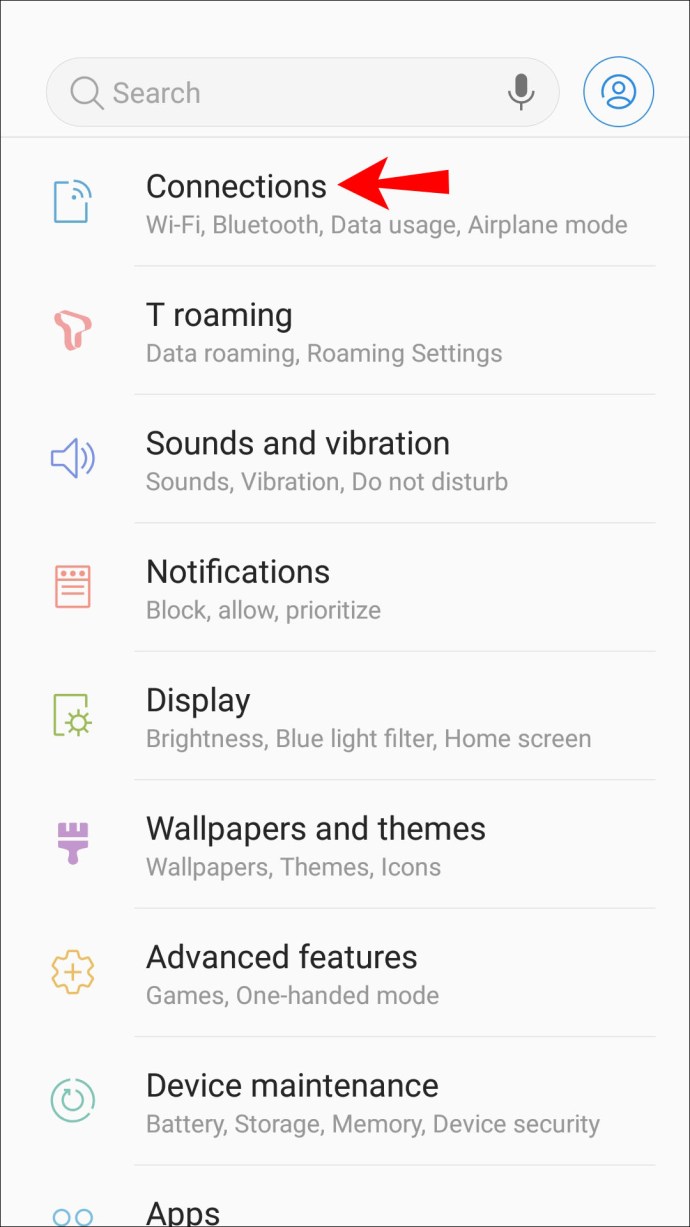
- 下にスクロールして[モバイルネットワーク]をタップします。
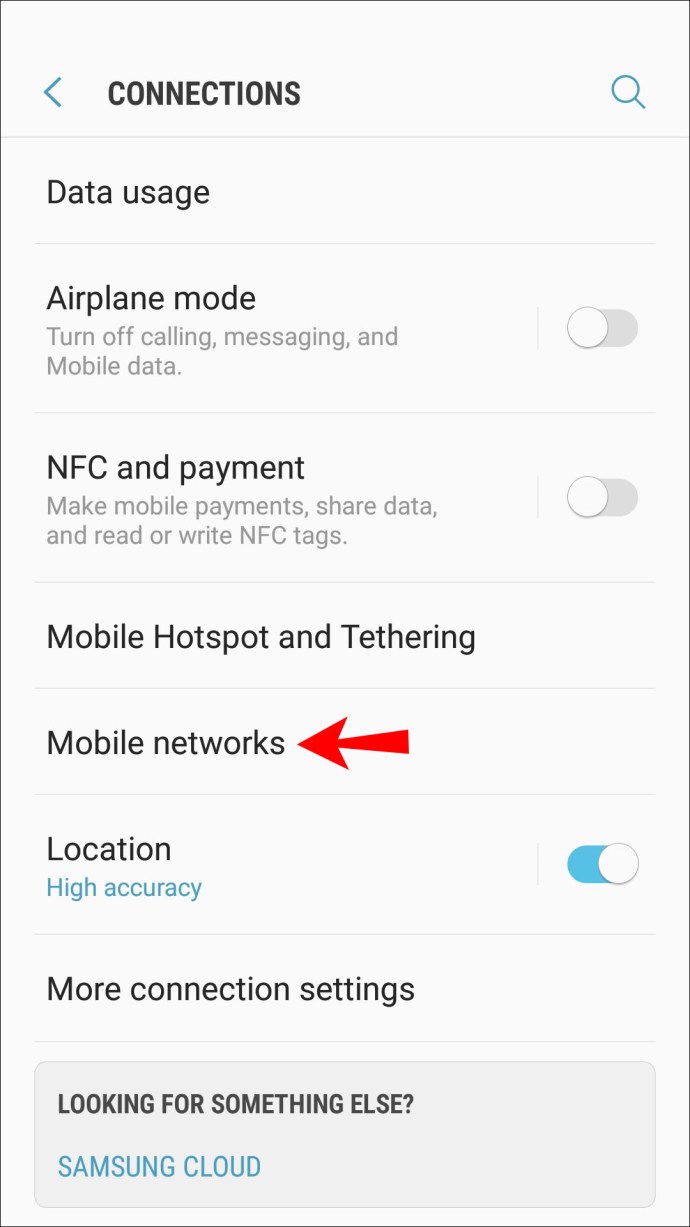
- 「アクセスポイント名」を選択し、右上の3点メニューアイコンをタップします。
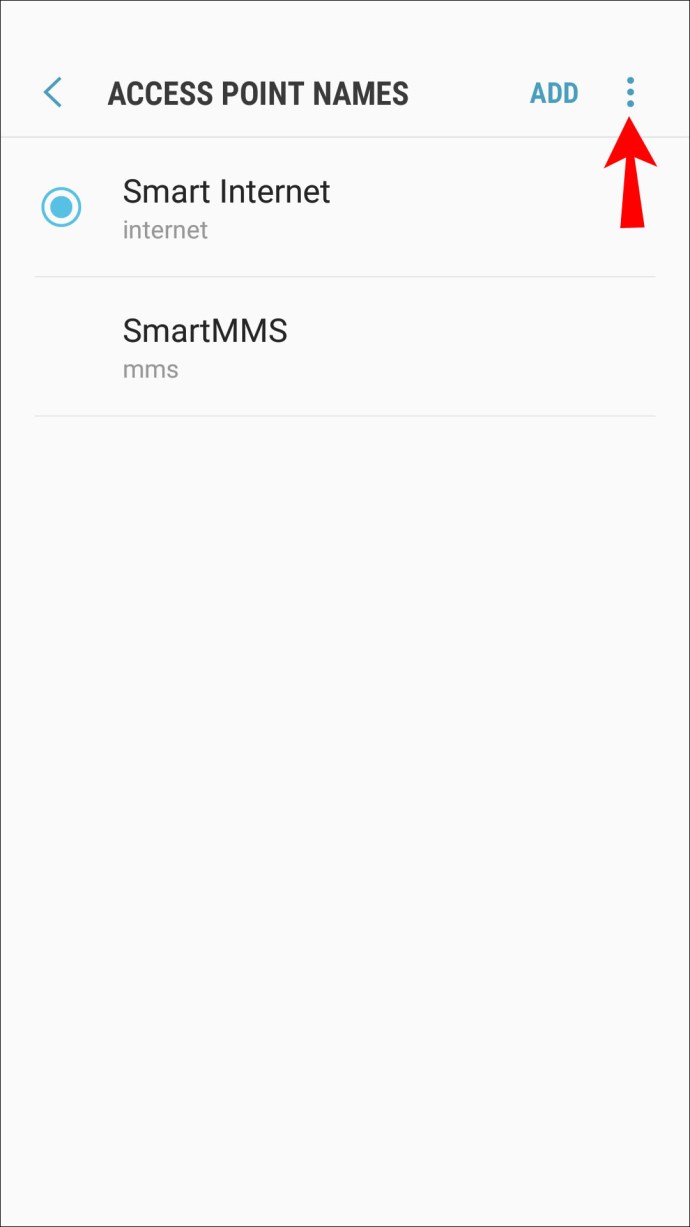
- 「デフォルトにリセット」を選択します。
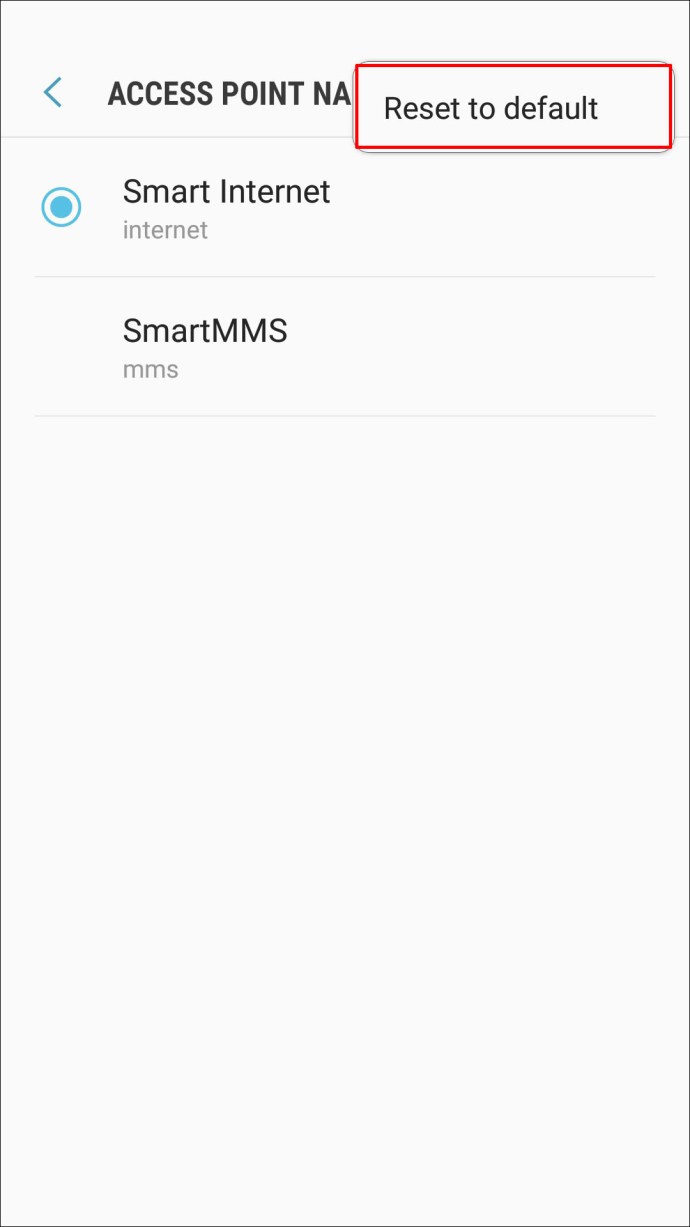
オプションがロックされているかグレー表示されているためにAPNをリセットできない場合は、ネットワークサービスまたは携帯通信会社に問い合わせてください。または、以下のヒント2からリセットしてみることもできます。
ヒント2:ネットワーク設定をリセットする
ネットワーク設定をリセットすると、保存されているすべてのWi-Fiネットワークとパスワード、Bluetooth接続、アプリデータの制限、および関連するAPN設定とともにAPNが工場出荷時のデフォルト設定にリセットされます。その方法は次のとおりです。
- 「設定」を開きます。
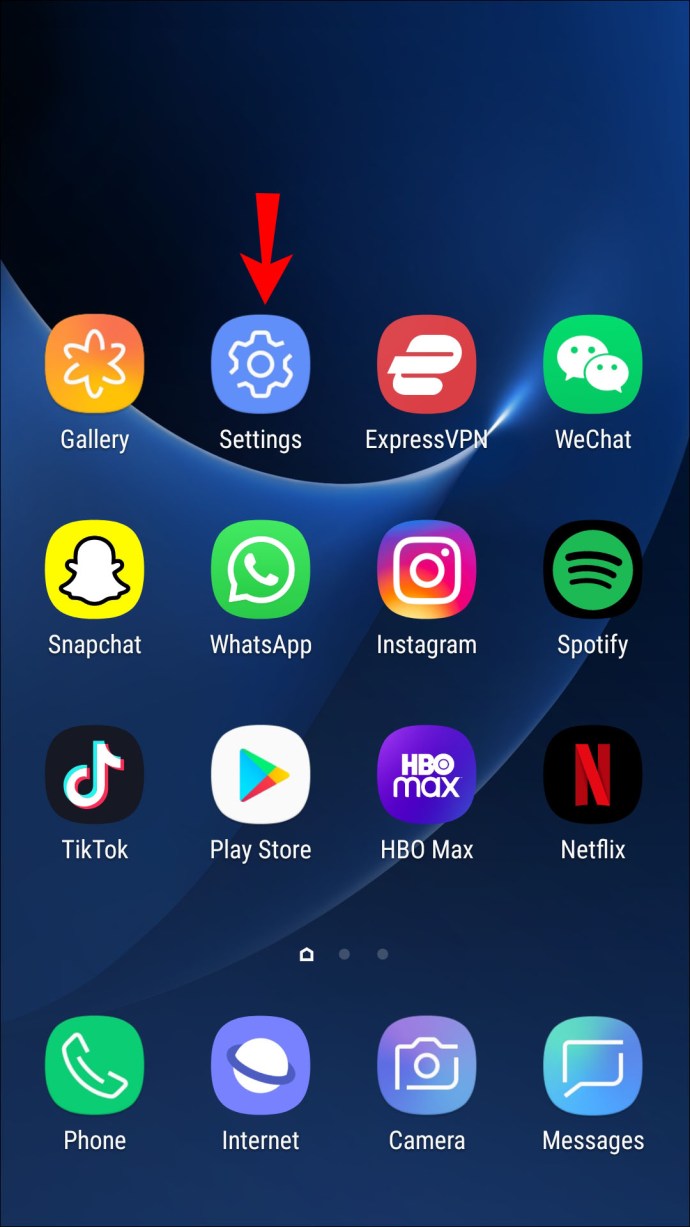
- 下にスクロールして、「システム」または「一般管理」のいずれかを選択します。
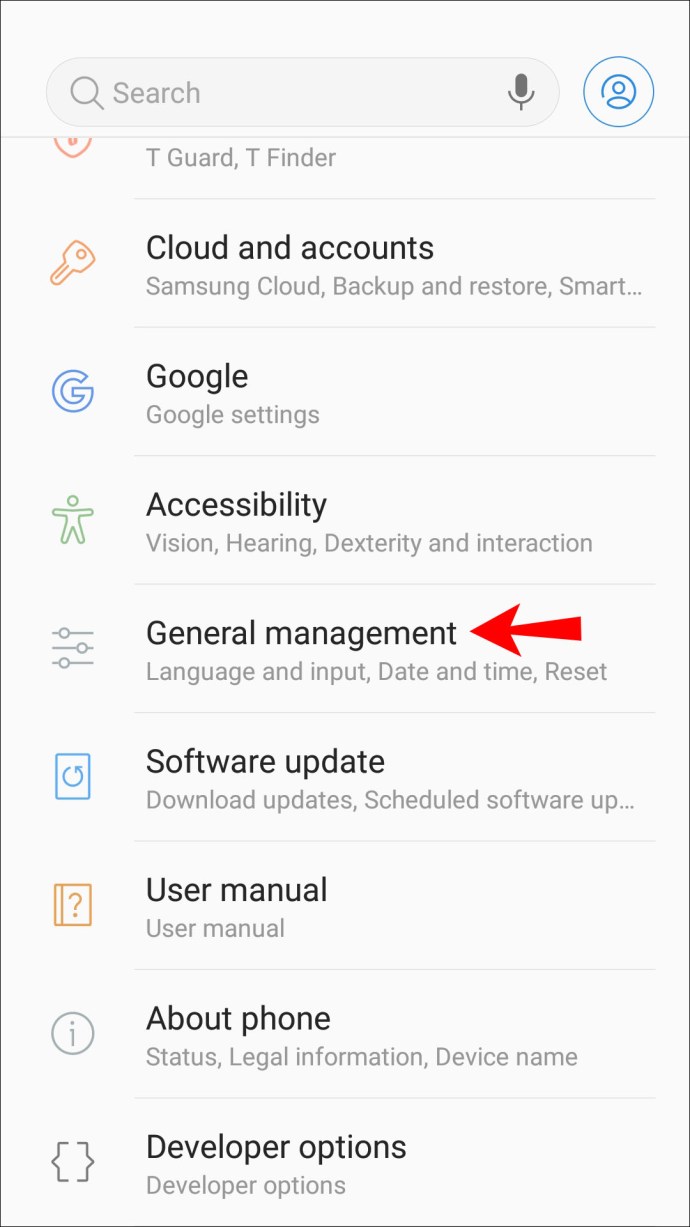
- 「リセット」または「オプションのリセット」をタップします。
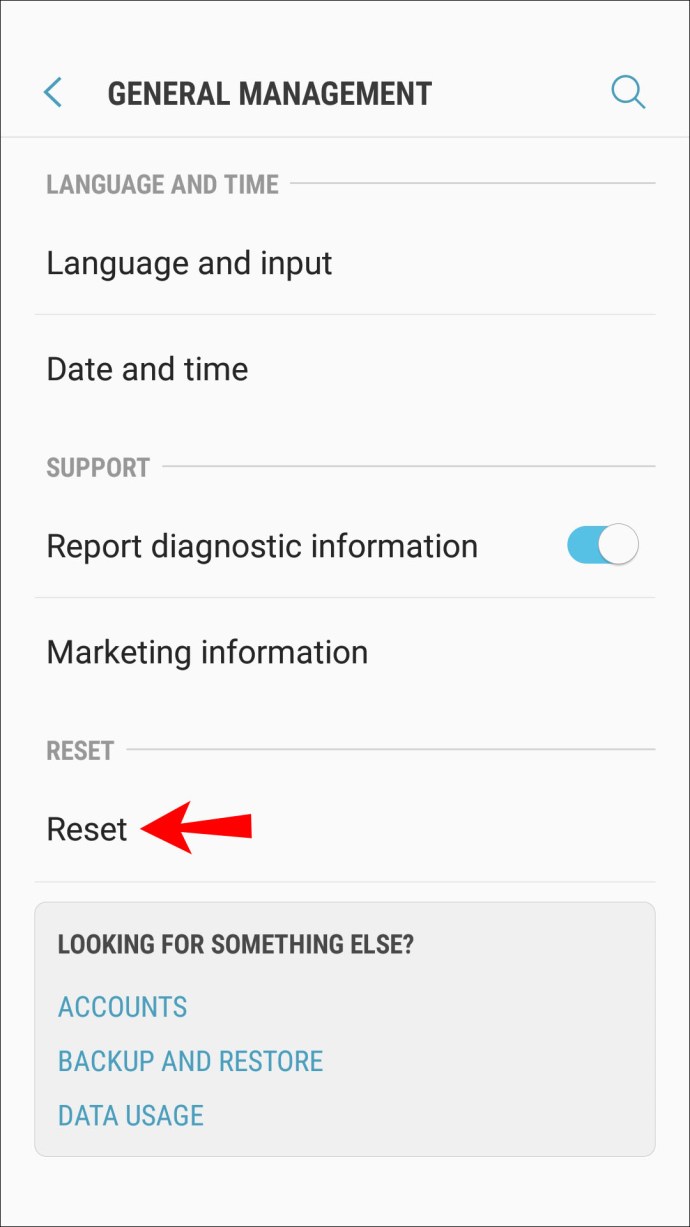
- 「ネットワーク設定のリセット」を選択して確認します。
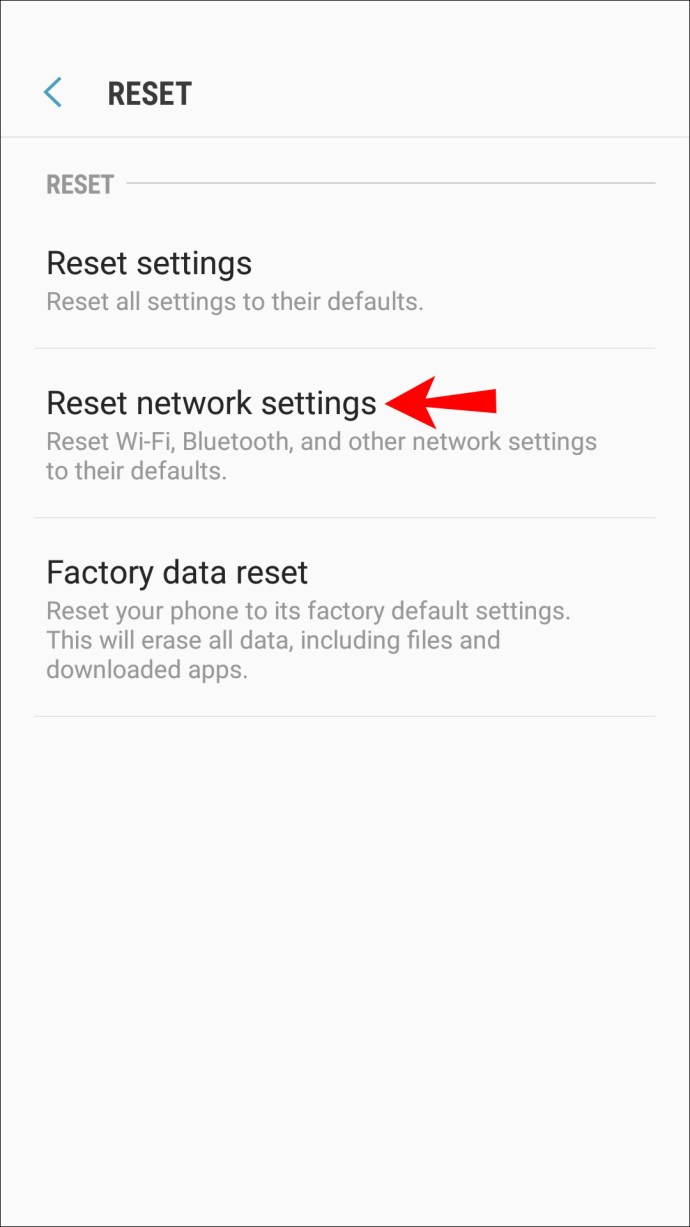
デバイスが再起動し、ネットワーク設定がリセットされ、電話が自動的にLTEへの再接続を試みます。
ヒント3:データプランを確認する
現在のデータプランを再確認して、制限やスロットルが設定されているかどうかを確認します。
利用規約を確認してください。上限のあるデータ許容量を超えたか、アカウントが制限されている可能性があります。彼らがあなたの最新の請求書の支払いを受け取ったことを確認するために彼らに連絡することを検討してください。請求書の支払いが遅れると、プロバイダーはサービスを制限します。
LTEがAT&Tで機能しない
LTE信号がAT&Tデバイスで機能しなくなった場合は、次のことを試してください。
ヒント1:スマートフォンの設定を確認する
ほとんどの電話は、バッテリー低下などの条件下でLTEを制限します。これは、LTEの高速データ転送にはより多くの処理能力が必要であるため、より多くのバッテリーを消費するためです。バッテリー設定をチェックして、バッテリーセーバーモードが有効になっていないことを確認します。バッテリー設定にアクセスするには、次の手順に従います。
- ホーム画面で「OK」を押します。
- 「設定」アプリに移動してハイライトします。
- 「OK」、「デバイスタブ」、「バッテリー」を押します。
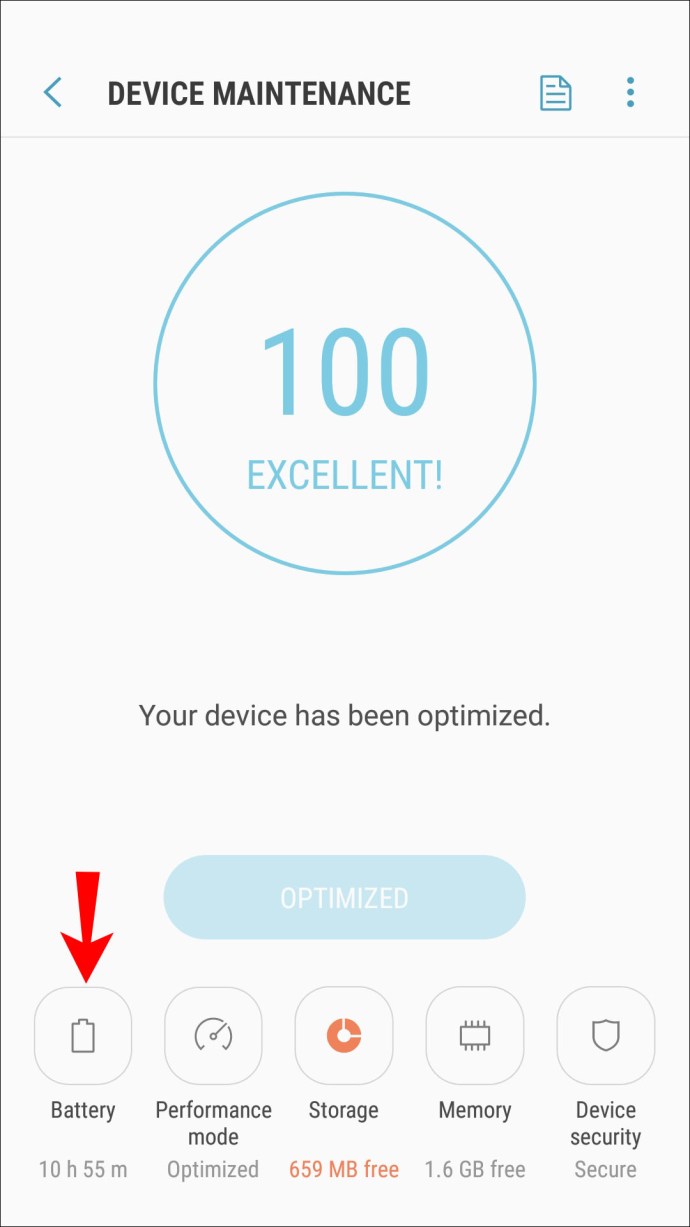
また、ネットワーク設定でLTEが有効になっていて、3Gに制限されていないことを確認してください。設定を有効にしたら、スマートフォンを再起動して、もう一度お試しください。
ヒント2:スマートフォンの互換性を確認する
AT&TハンドセットがLTEと互換性があることを確認してください。 LTE機能を備えているだけでなく、電話機がサポートするLTEバンドはAT&TLTEバンドと互換性がある必要があります。公式サポートページにアクセスして、携帯電話の互換性を確認してください。
ヒント3:AT&Tアカウントを確認する
AT&Tのカスタマーサービスチームに連絡して、アカウントでLTEアローワンスが有効になっていることを確認してください。彼らがそれを確認した場合、あなたのLTE信号が機能していないことを説明し、彼らはあなたにアドバイスすることができるはずです。
LTEがVerizonで機能しない
Verizon LTE信号が接続を切断した場合は、次のヒントを試すことを検討してください。
ヒント1:デバイスを再起動します
通常、電話を再起動すると、デバイスの技術的な障害の大部分が解消されるため、これを試してみてください。それはあなたの電話をあなたのネットワークに再接続することを強制し、うまくいけばこの接続の問題を解決します。次の手順に従って、Verizon電話を再起動します。
- 電源メニューが表示されるまで電源ボタンを長押ししてから、ボタンを放します。
- 「再起動」を選択します。
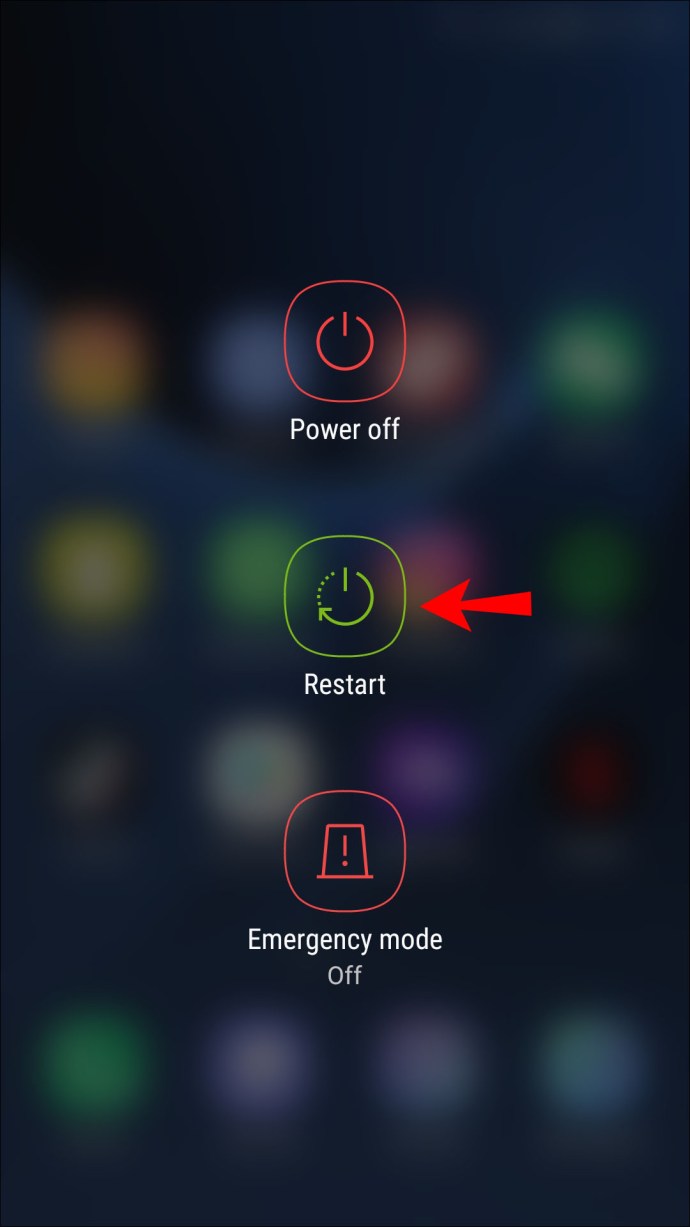
- 電話機が再起動すると、LTEへの再接続が自動的に試行されます。
ヒント2:ネットワーク設定をリセットする
スマートフォンのネットワーク設定をリセットすると、以前に使用した保存済みのWi-Fiネットワーク、パスワード、APN、VPN設定がすべて削除されます。すべてのセルラーデータ設定をデフォルト設定にリセットします。 Verizonでネットワーク設定をリセットする方法は次のとおりです。
- ホーム画面の中央から上下にスワイプしてアプリにアクセスします。
- [設定]、[一般管理]、[リセット]の順に移動します。
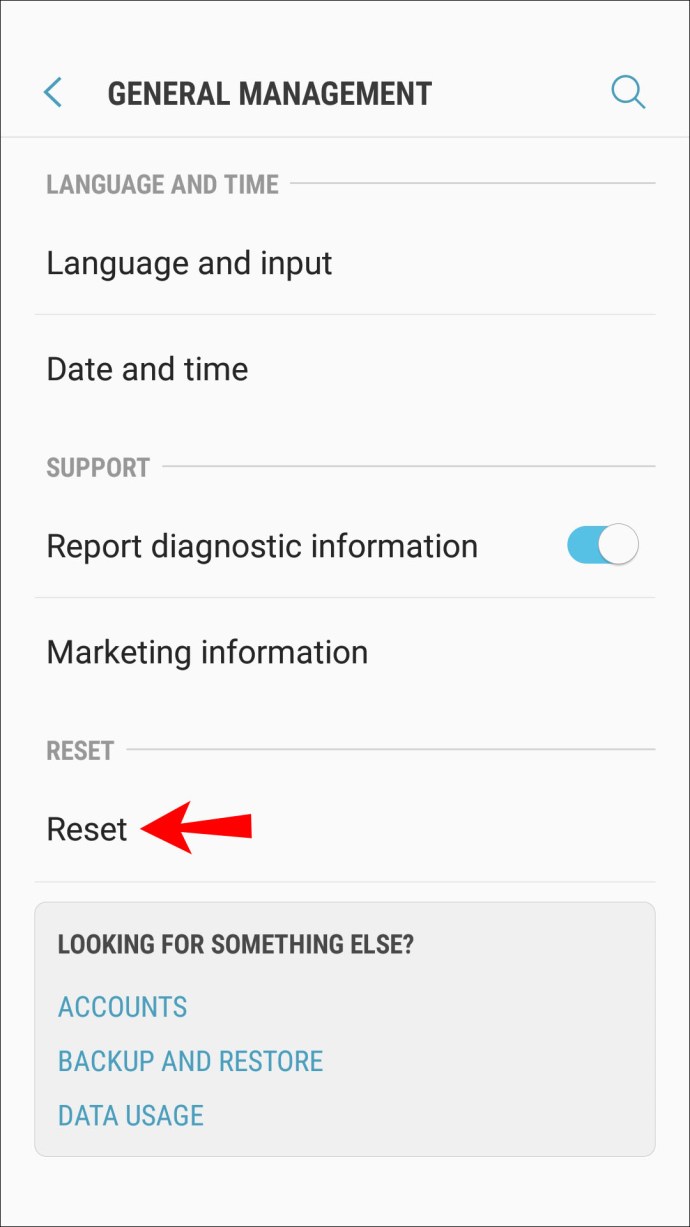
- 「ネットワーク設定のリセット」をタップします。
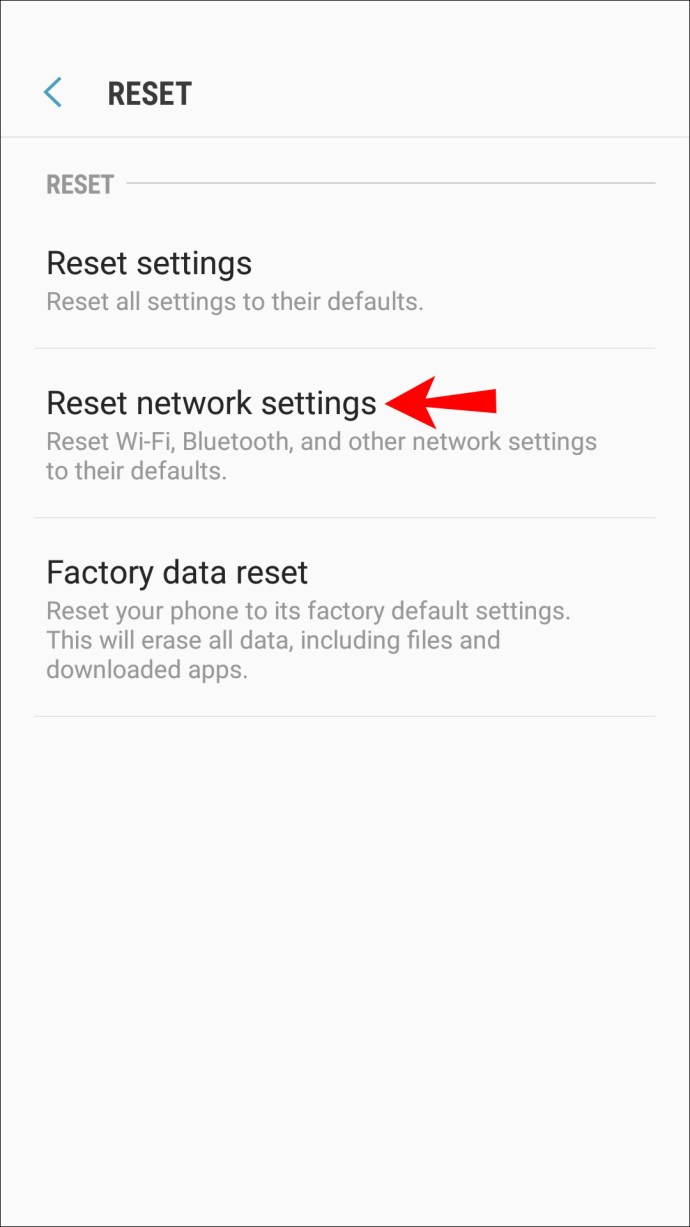
- 情報を読み、問題がなければ[設定をリセット]をタップします。 PIN、パスワード、またはパターンの入力を求められる場合があります
.
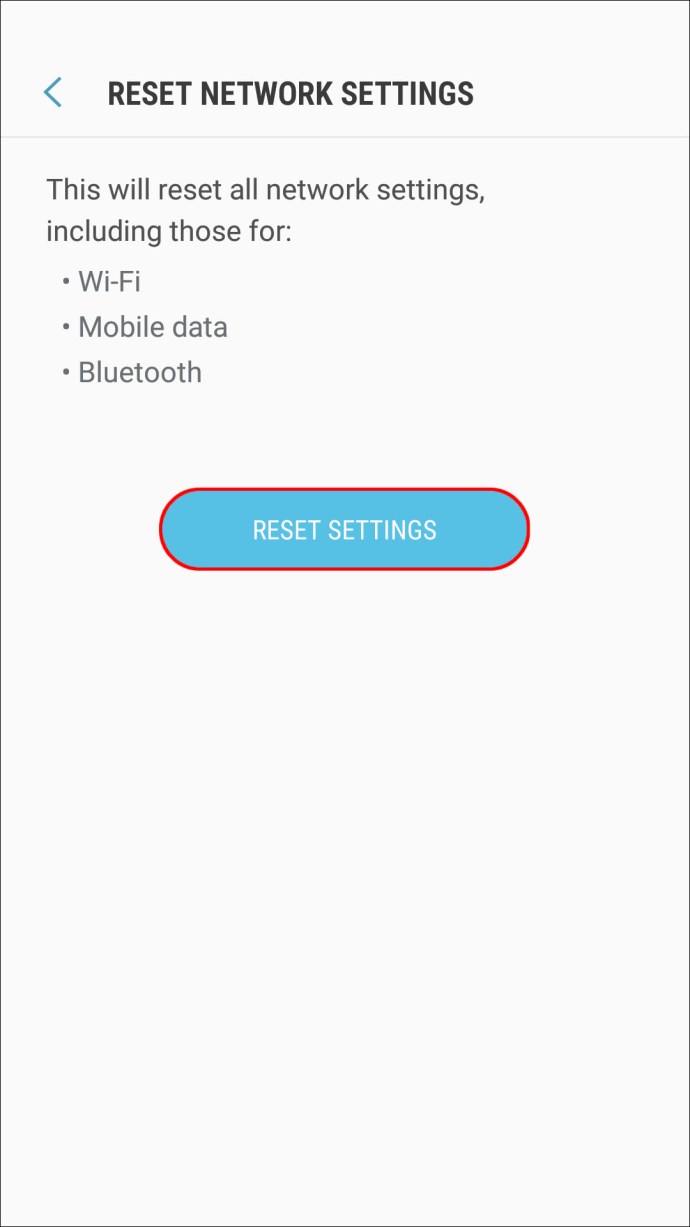
- 「リセット」をタップして確定します。
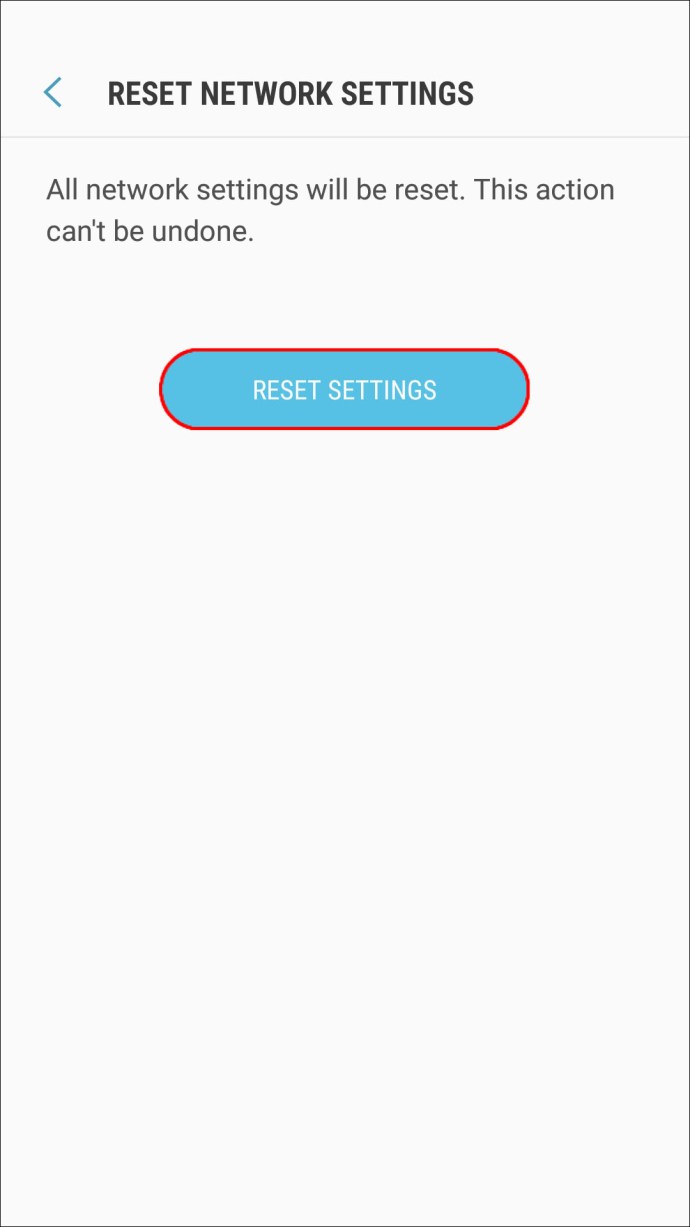
ヒント3:機内モードのオン/オフを切り替える
スマートフォンの機内モードをオンにすると、Wi-Fi、Bluetooth、モバイルデータを含むすべてのワイヤレスアンテナがオフになります。場合によっては、この設定をオンにしてから再度オフにするだけで、設定を更新し、期待どおりに動作を開始することができます。 Verizonデバイスから機内モードをオンにしてからオフに切り替えるには:
- ホーム画面の中央から上下にスワイプしてアプリにアクセスします。
- [設定]、[ネットワークとインターネット]の順に移動します。
- 「機内モード」スイッチを1回タップしてオンにし、もう一度タップしてオフにします。
LTEがSprintで機能しない
Sprint LTE信号の接続が失われた場合は、次のヒントを試してください。
ヒント1:SIMを再挿入する
SIMカードはデバイス内を動き回る可能性があり、ピンの位置合わせが失われることがあります。 SIMを取り出してきれいにしてから、もう一度挿入してみてください。 Sprintハンドセットからこれを行うには:
- スマートフォンの電源を切り、裏向きに持ちます。
- スマートフォンのSIMトレイを見つけます。左側のどこかにあります(スマートフォンが下を向いている場合)。
- まっすぐに伸ばしたペーパークリップの端を使用して、小さな穴に挿入し、トレイが飛び出すまで少し押します。
- SIMカードをトレイから取り出します。柔らかく乾いた布で軽く拭きます。
- 再挿入するときは、傾斜した角が揃っていることを確認してください。
- トレイを押し戻し、電話の電源を入れます。
- 電話機が完全に起動すると、LTEの再接続が自動的に試行されます。
ヒント2:機内モードのオン/オフを切り替える
機内モードをオンにしてから、もう一度オフにしてみてください。オンにすると、すべてのワイヤレスアンテナがオフになります。これを行うだけで、ワイヤレス設定を更新し、再接続後に強制的に動作させることができる場合があります。 Sprintデバイスからこれを行うには:
- [設定]、[ネットワークとインターネット]、[詳細]の順に移動します。
- 「機内モード」スイッチを1回タップしてオンにし、もう一度タップしてオフにします。
または、
- 2本の指でステータスバーから下にスワイプして、[クイック設定]パネルにアクセスします。
- 「機内モード」タイルを1回タップしてオンにし、もう一度タップしてオフにします。
ヒント3:データプランを確認する
データプランをチェックして、制限やスロットルが設定されているかどうかを確認します。利用規約を確認してください。上限のあるデータ許容量を超えたか、アカウントが制限されている可能性があります。 Sprintに連絡して、最新の請求書の支払いを受け取ったことを確認することを検討してください。請求書の支払いが遅れると、プロバイダーはサービスを制限します。
LTE接続のバックアップを取得する
アイコンが消えると携帯電話にLTE信号がないことに気付くと、世界の終わりのように感じることがあります。このような驚きは、最も不便なときに発生する傾向があります。
幸いなことに、ネットワークに再接続するために携帯電話から試すことができることがいくつかあります。オプションには、電話を再起動し、機内モードをオンにしてからオフに切り替えて接続を更新し、LTEを強制的に接続することが含まれます。また、アカウントにデータ制限があるかどうかを確認してください。問題が携帯電話会社にある場合は、携帯電話会社ができる限りのことをして、すぐに復旧して再び実行できるようになると信じてください。
LTEの高速データ転送からどのようなメリットがありますか?以下のコメントセクションでお知らせください。